Pioneer AVIC-F310BT User manual [el]
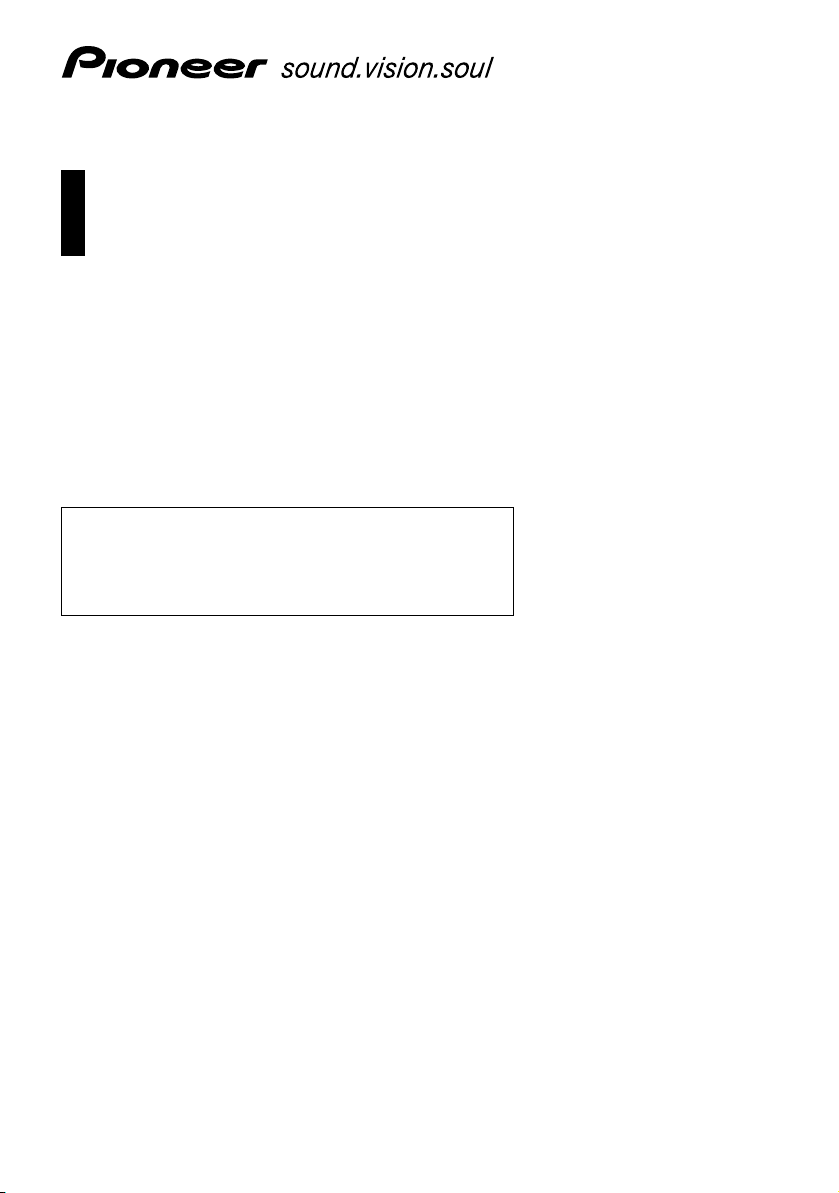
Εγχειρίδιο οδηγιών χρήσης
ΣΥΣΤΗΜΑ ΠΛΟΗΓΗΣΗΣ ΜΕΣΩ GPS/ΗΧΟΣΥΣΤΗΜΑ
AVIC-F310BT
Μην παραλείψετε να δηλώσετε το προϊόν σας στη διεύθυνση www.pioneer.eu
Βεβαιωθείτε ότι διαβάσατε πρώτα την ενότητα “Σηµαντικές
πληροφορίες για το χρήστη”! “Οι “Σηµαντικές πληροφορίες
για το χρήστη” περιέχουν σηµαντικές πληροφορίες που θα
πρέπει να έχετε κατανοήσει πριν χρησιµοποιήσετε αυτό το
σύστηµα πλοήγησης.
Ελληνικά
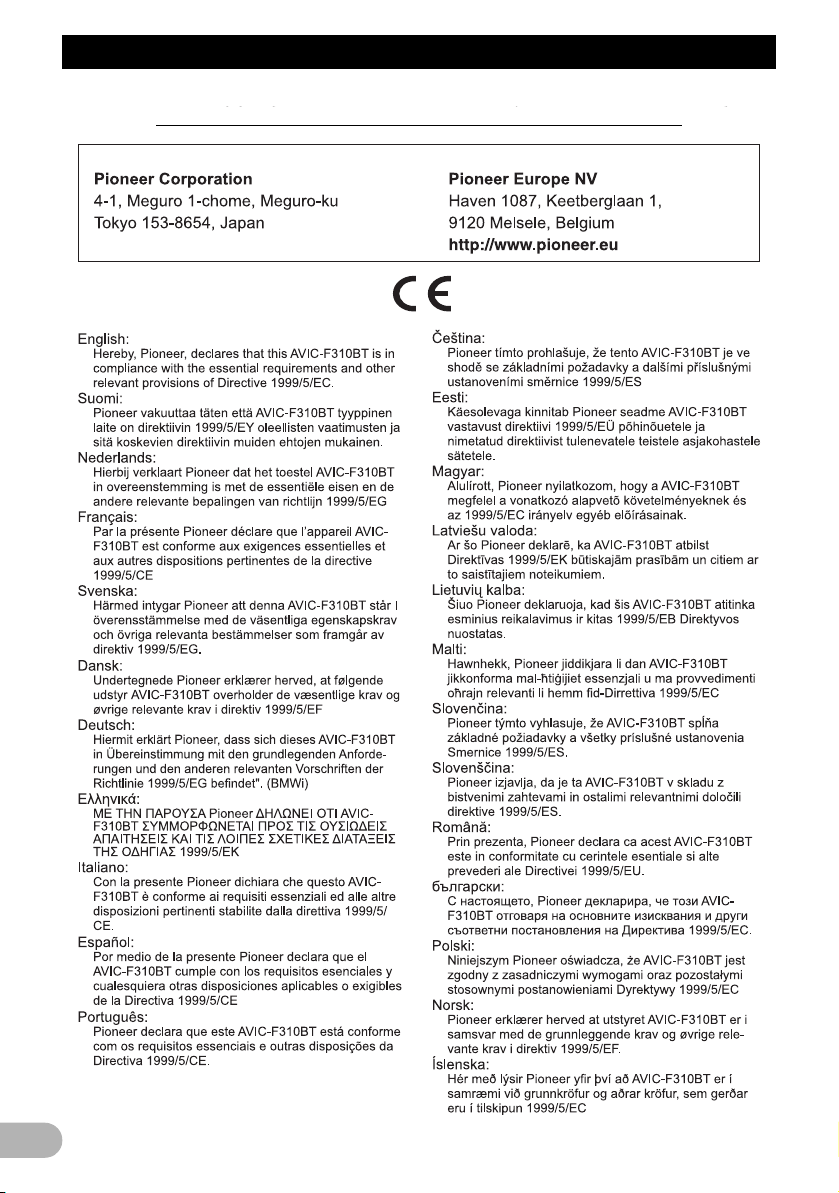
∆ήλωση συµµόρφωσης προς την οδηγία R&TTE 1999/5/ΕΚ
Κατασκευαστής: Αντιπρόσωπος στην ΕΕ:
2
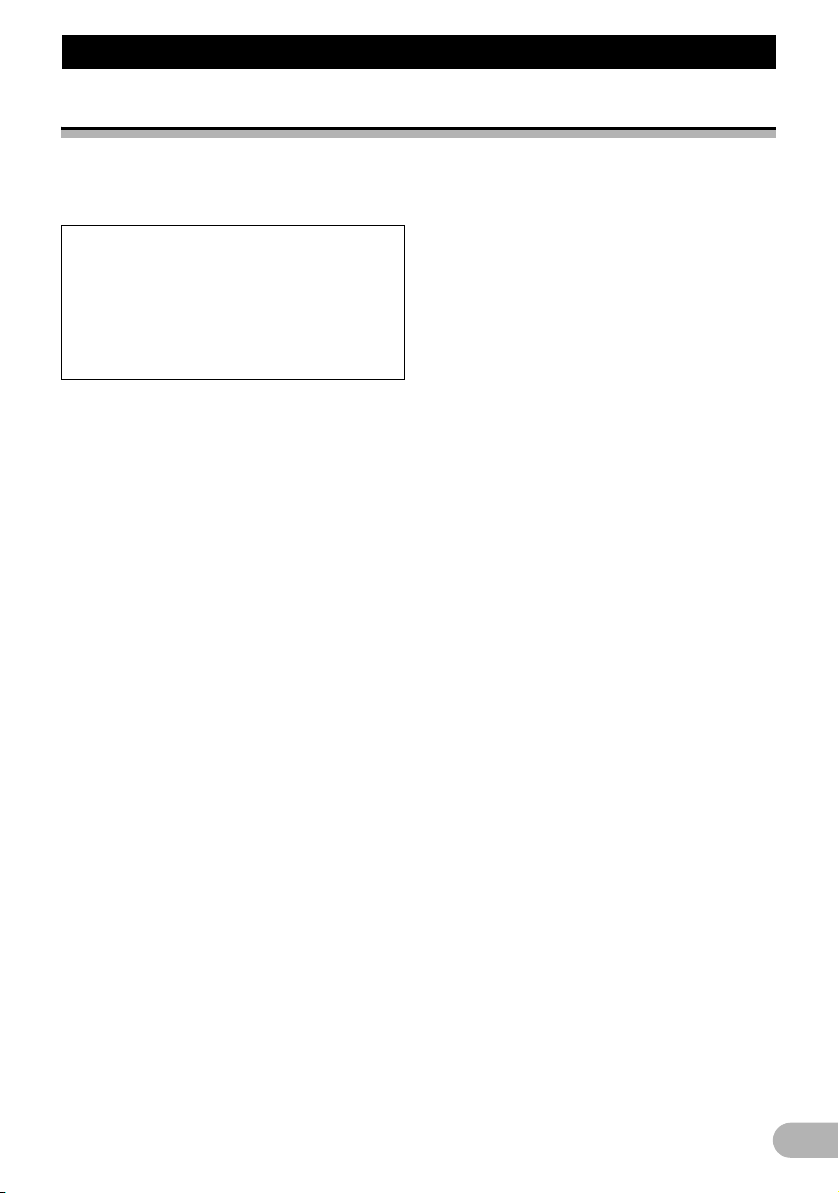
Περιεχόµενα
Ресйечьменб
Ευχαριστούµε για την αγορά αυτού του προϊόντος Pioneer
∆ιαβάστε όλες αυτές τις οδηγίες λειτουργίας, ώστε να µάθετε πώς να χειρίζεστε κανονικά τη
συσκευή σας. Αφού ολοκληρώσετε την ανάγνωση των οδηγιών, φυλάξτε το εγχειρίδιο σε ασφαλές
σηµείο για µελλοντική αναφορά.
Αυτόµατη απενεργοποίηση του
Σηµαντικό
Οι οθόνες που παρουσιάζονται στα
παραδείγµατα ενδέχεται να διαφέρουν από
τις πραγµατικές οθόνες.
Οι πραγµατικές οθόνες µπορεί να αλλάξουν
χωρίς προειδοποίηση ώστε να επιτευχθούν
βελτιώσεις στην απόδοση και τη λειτουργία.
Εισαγωγή ................................................................ 7
Επισκόπηση εγχειριδίου .............................................. 7
* Πώς να χρησιµοποιήσετε
αυτό το εγχειρίδιο ................................................. 7
* Ορολογία .............................................................. 7
* Ερµηνεία της ορολογίας ....................................... 7
Επισήµανση που αφορά τη χρήση
αρχείων MP3 ............................................................ 7
Συµβατότητα µε iPod ................................................... 8
Κάλυψη χάρτη ............................................................. 8
Προστασία του πίνακα LCD και της οθόνης ................ 8
Επανεκκίνηση του µικροεπεξεργαστή ......................... 8
Πριν την εκκίνηση ................................................ 10
Έλεγχος της ονοµασίας των εξαρτηµάτων
και των λειτουργιών ................................................ 10
Εισαγωγή και εξαγωγή δίσκου .................................. 11
* Εισαγωγή δίσκου ................................................ 11
* Εξαγωγή δίσκου ................................................. 11
Εισαγωγή και εξαγωγή µίας κάρτας
µνήµης SD .............................................................. 11
* Εισαγωγή κάρτας µνήµης SD ............................ 11
* Εξαγωγή κάρτας µνήµης SD .............................. 12
Σύνδεση και αποσύνδεση µίας
συσκευής αποθήκευσης USB ................................. 12
* Σύνδεση µίας συσκευής
αποθήκευσης USB ............................................. 13
* Αποσύνδεση µίας συσκευής
αποθήκευσης USB ............................................. 13
Σύνδεση και αποσύνδεση ενός iPod ......................... 13
* Σύνδεση του iPod ............................................... 13
* Αποσύνδεση του iPod ........................................ 13
Προστασία της συσκευής από κλοπή ........................ 13
Από την ενεργοποίηση έως τον
τερµατισµό λειτουργίας ........................................... 14
Πρώτη ενεργοποίηση ................................................ 14
Συχνή ενεργοποίηση ................................................. 15
Πως να χρησιµοποιήσετε την
αποσπώµενη συσκευή .................................... 16
Έλεγχος της ονοµασίας των εξαρτηµάτων
και των λειτουργιών ................................................ 16
Αφαίρεση και τοποθέτηση της
αποσπώµενης συσκευής ........................................ 16
* Αφαίρεση της αποσπώµενης
συσκευής ............................................................ 16
* Τοποθέτηση της αποσπώµενης
συσκευής ............................................................ 16
Τοποθέτηση της µπαταρίας ...................................... 17
Απόρριψη της µπαταρίας .......................................... 17
Ενεργοποίηση της αποσπώµενης
συσκευής ................................................................ 18
Φόρτιση της µπαταρίας της
αποσπώµενης συσκευής ........................................ 18
Παρακολούθηση της κατάστασης
της µπαταρίας ......................................................... 18
συστήµατος πλοήγησης .......................................... 19
Σύνδεση µε τον υπολογιστή σας ............................... 19
Χρήση των οθονών του µενού πλοήγησης ...... 20
Επισκόπηση της εναλλαγής οθονών ......................... 20
Τι µπορείτε να κάνετε σε κάθε µενού ........................ 20
Χειρισµός των οθονών µενού (π.χ.
οθόνη “Μενού Πλοήγησης”) .................................... 21
Χειρισµός οθόνης καταλόγου (π.χ.
κατάλογος πόλεων) ................................................. 21
Χειρισµός του πληκτρολογίου που
εµφανίζεται στην οθόνη ........................................... 21
Πώς να χρησιµοποιήσετε το χάρτη ................... 23
Πώς να διαβάσετε την οθόνη του χάρτη .................... 23
* Προβολή της γραµµής
πληροφοριών ήχου ............................................ 24
* Μεγέθυνση του χάρτη της
διασταύρωσης .................................................... 24
* Προβολή κατά την οδήγηση σε
αυτοκινητόδροµο ................................................ 24
Χειρισµός της οθόνης χάρτη ..................................... 25
* Αλλαγή κλίµακας του χάρτη ............................... 25
* Εναλλαγή του προσανατολισµού
του χάρτη ........................................................... 25
* Κύλιση του χάρτη στο σηµείο που
επιθυµείτε να δείτε .............................................. 26
Προβολή πληροφοριών για
συγκεκριµένη τοποθεσία ......................................... 26
Εξατοµίκευση των ρυθµίσεων της
οθόνης χάρτη .......................................................... 27
* Εµφάνιση σηµείου ενδιαφέροντος στο χάρτη ..... 27
* Εναλλαγή µεταξύ δισδιάστατης
και τρισδιάστατης προβολής χάρτη .................... 28
* Εµφάνιση ελιγµών .............................................. 29
* Ρύθµιση αλλαγής χρωµάτων χάρτη
µεταξύ ηµέρας και νύχτας .................................. 29
* Αλλαγή χρώµατος δρόµου ................................. 29
* Ρύθµιση “Μεγεθυµένη Προβολή” ....................... 29
* Ρύθµιση της εµφάνισης του
εικονιδίου “Προτιµήσεις” ..................................... 29
* Ρύθµιση ένδειξης ορίου ταχύτητας ..................... 29
* Επιλογή πληροφοριών κίνησης
για προβολή ....................................................... 30
* Ρύθµιση εµφάνισης ονόµατος
τρέχουσας οδού ................................................. 30
* Αλλαγή της ρύθµισης για την οθόνη
διακοπής της πλοήγησης ................................... 30
∆ηµιουργία διαδροµής προς
τον προορισµό σας ......................................... 31
Βασική διαδικασία δηµιουργίας
της διαδροµής σας .................................................. 31
Έλεγχος της τοποθεσίας στο χάρτη .......................... 31
Έλεγχος της υπολογισµένης διαδροµής ................... 32
* Τροποποίηση των συνθηκών
υπολογισµού διαδροµής .................................... 32
* Έλεγχος του τρέχοντος δροµολογίου ................. 33
* Προσθήκη σηµαντικής τοποθεσίας .................... 33
Έλεγχος και τροποποίηση της
τρέχουσας διαδροµής ...................................... 35
Έλεγχος του τρέχοντος δροµολογίου ........................ 35
Επεξεργασία σηµαντικών τοποθεσιών ...................... 35
* Προσθήκη σηµαντικής τοποθεσίας .................... 35
* ∆ιαγραφή σηµαντικής τοποθεσίας ..................... 36
* Ταξινόµηση σηµαντικών τοποθεσιών ................. 36
Τροποποίηση των συνθηκών
υπολογισµού διαδροµής ......................................... 37
Χρήση της επίδειξης καθοδήγησης ........................... 37
3
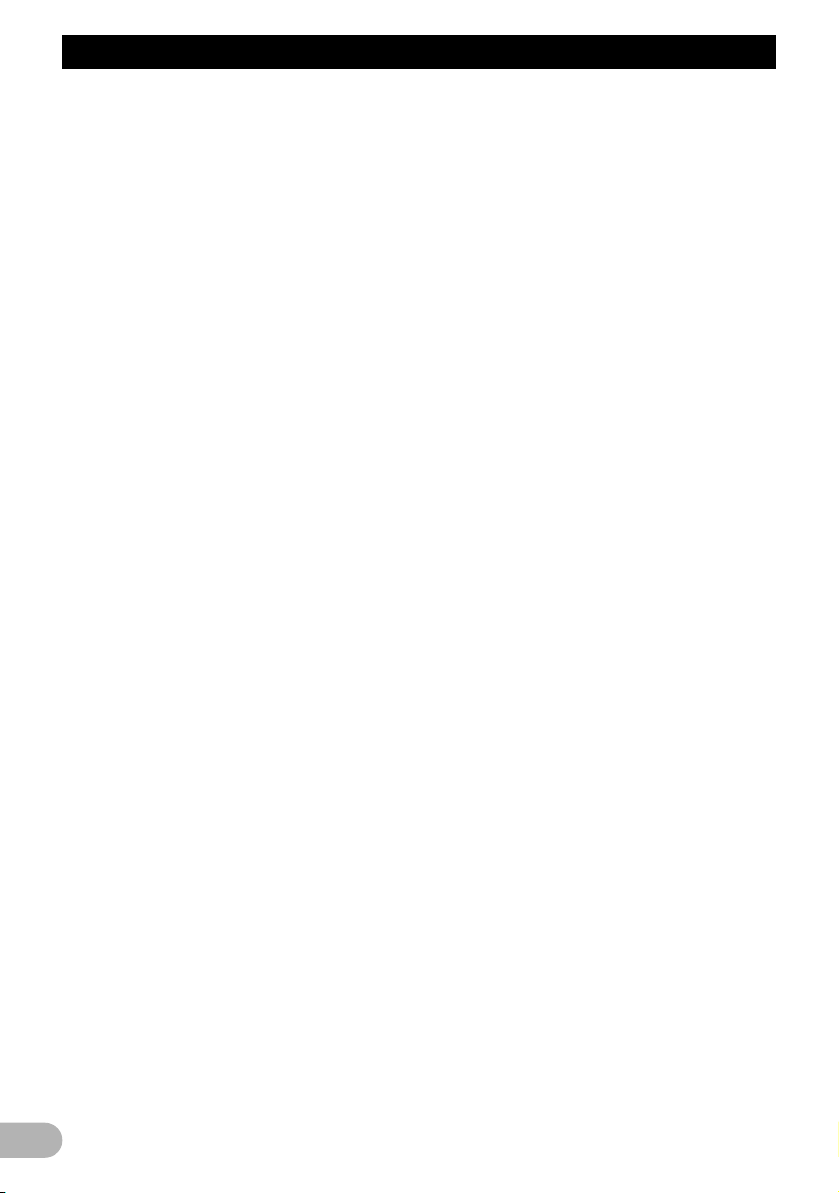
Περιεχόµενα
Ακύρωση καθοδήγησης διαδροµής ........................... 37
Αναζήτηση και επιλογή µίας
τοποθεσίας ........................................................ 38
Αναζήτηση τοποθεσίας βάσει διεύθυνσης ................. 38
* Αναζήτηση ονόµατος µε εισαγωγή
πολλών λέξεων-κλειδιών .................................... 39
Εύρεση της τοποθεσίας µε προσδιορισµό
του ταχυδροµικού κώδικα ....................................... 39
∆ηµιουργία διαδροµής προς την οικία σας ................ 40
Αναζήτηση σηµείων ενδιαφέροντος (POI) ................. 40
* Αναζήτηση σηµείων ενδιαφέροντος
προσδιορίζοντας πρώτα κατηγορία ................... 41
* Αναζήτηση σηµείου ενδιαφέροντος
απευθείας από το όνοµα των
εγκαταστάσεων .................................................. 41
* Αναζήτηση σηµείου ενδιαφέροντος
στη γύρω περιοχή .............................................. 41
* Αναζήτηση σηµείων ενδιαφέροντος
(POI) που υπάρχουν κοντά
στον προορισµό ................................................. 42
* Αναζήτηση σηµείων ενδιαφέροντος
(POI) που υπάρχουν κοντά
στην πόλη .......................................................... 42
Επιλογή προορισµού από τη λίστα
“Προτιµήσεις” .......................................................... 43
Αναζήτηση σηµείων ενδιαφέροντος
µε χρήση δεδοµένων από την
κάρτα µνήµης SD .................................................... 43
Επιλογή τοποθεσίας από τις πιο
πρόσφατες αναζητήσεις .......................................... 43
Αναζήτηση τοποθεσίας βάσει
συντεταγµένων ........................................................ 44
Αναζήτηση τοποθεσίας µε κύλιση
του χάρτη ................................................................ 44
Καταχώριση και επεξεργασία
τοποθεσιών ....................................................... 46
Καταχώριση τοποθεσίας στη
λίστα “Προτιµήσεις” ................................................. 46
* Καταχώριση τοποθεσίας στη
λίστα “Προτιµήσεις” ............................................ 46
* Καταχώριση τοποθεσίας µε
λειτουργία κύλισης .............................................. 46
Επεξεργασία καταχωρηµένων τοποθεσιών .............. 46
* Επεξεργασία καταχώρησης
στη λίστα “Προτιµήσεις” ...................................... 46
* Αποθήκευση καταχώρησης
στη λίστα “Προτιµήσεις” ...................................... 47
* ∆ιαγραφή καταχώρησης
από τις “Προτιµήσεις” ......................................... 47
Καταχώριση και επεξεργασία
τοποθεσίας οικίας ................................................... 48
* Καταχώριση οικίας ............................................. 48
* Επεξεργασία οικίας σας ..................................... 48
∆ιαγραφή καταχώρησης από το “Ιστορικό” ............... 48
Χρήση πληροφοριών για την κίνηση ................. 50
Έλεγχος όλων των πληροφοριών για την κίνηση ...... 50
Έλεγχος πληροφοριών για την κίνηση
στη διαδροµή .......................................................... 51
Πώς να διαβάσετε στο χάρτη πληροφορίες
σχετικά µε την κίνηση .............................................. 51
Ορισµός εναλλακτικής διαδροµής για
την αποφυγή κυκλοφοριακής συµφόρησης ............ 51
* Αυτόµατος έλεγχος για κυκλοφοριακή
συµφόρηση ........................................................ 52
* Μη αυτόµατος έλεγχος πληροφοριών
για την κίνηση ..................................................... 52
Επιλογή πληροφοριών κίνησης για προβολή ........... 53
Μη αυτόµατη επιλογή παροχέα υπηρεσιών
RDS-TMC ............................................................... 53
Χρήση ανοικτής ακρόασης ................................. 55
Προετοιµασία των συσκευών επικοινωνίας ............... 55
Εµφάνιση του Μενού τηλεφώνου .............................. 55
Καταχώρηση του κινητού σας τηλεφώνου ................ 55
* Αναζήτηση των πλησιέστερων τηλεφώνων ....... 56
* Αναζήτηση ενός συγκεκριµένου τηλεφώνου ...... 56
* Αντιστοίχηση από το κινητό σας τηλέφωνο ........ 57
4
Σύνδεση και αποσύνδεση καταχωρηµένου
κινητού τηλεφώνου ................................................. 58
* Σύνδεση καταχωρηµένου κινητού
τηλεφώνου ......................................................... 58
* Αποσύνδεση κινητού τηλεφώνου ....................... 58
* ∆ιαγραφή ενός καταχωρηµένου τηλεφώνου ...... 58
Πραγµατοποίηση µιας κλήσης .................................. 59
* Άµεση κλήση ...................................................... 59
* Κάνοντας εύκολα µια κλήση προς το σπίτι ........ 59
* Κλήση αριθµού από την οθόνη “Επαφές” .......... 59
* Πραγµατοποίηση κλήσης µέσω του
ιστορικού εισερχόµενων κλήσεων ...................... 60
* Πραγµατοποίηση κλήσης µέσω του
ιστορικού εξερχόµενων κλήσεων ....................... 60
* Πραγµατοποίηση κλήσης µέσω του
ιστορικού αναπάντητων κλήσεων ...................... 61
* Κλήση της καταχώρησης στη
λίστα “Προτιµήσεις” ............................................ 61
* Κλήση αριθµού τηλεφώνου εγκατάστασης ......... 62
* Κλήση µέσω του χάρτη ...................................... 62
Λήψη µιας κλήσης ..................................................... 62
* Απάντηση σε εισερχόµενη κλήση ....................... 62
* Απόρριψη εισερχόµενης κλήσης ........................ 63
Μεταφορά τηλεφωνικού καταλόγου .......................... 63
Εκκαθάριση µνήµης .................................................. 64
Ρύθµιση του τηλεφώνου ............................................ 65
* Ρύθµιση της έντασης του τηλεφώνου ................. 65
* ∆ιακοπή της µετάδοσης κυµάτων Bluetooth ...... 65
* Αυτόµατη απάντηση κλήσης .............................. 65
* Ρύθµιση της λειτουργίας αυτόµατης
απόρριψης ......................................................... 65
* Εξάλειψη ηχούς και µείωση θορύβου ................. 66
* Ρύθµιση της αυτόµατης σύνδεσης ..................... 66
* Επεξεργασία του ονόµατος της συσκευής ......... 66
Επισηµάνσεις για την ανοικτή ακρόαση .................... 66
Ενηµέρωση του λογισµικού ασύρµατης
τεχνολογίας Bluetooth ............................................. 68
Τροποποίηση των γενικών ρυθµίσεων
για τις λειτουργίες πλοήγησης ....................... 69
Ρύθµιση της έντασης για το σύστηµα πλοήγησης ..... 69
Εξατοµίκευση των τοπικών ρυθµίσεων ..................... 69
* Επιλογή γλώσσας .............................................. 69
* Ρύθµιση της διαφοράς ώρας .............................. 70
* Αλλαγή της µονάδας µεταξύ χιλιοµέτρων
και µιλίων ........................................................... 70
* Αλλαγή της εικονικής ταχύτητας
του οχήµατος ...................................................... 70
* Ρύθµιση της διάταξης πληκτρολογίου ................ 71
Αντιγραφή των ρυθµίσεων ........................................ 71
Ρύθµιση “Ασφαλή Κατ.” (Ασφαλούς κατάστασης) ..... 71
Εισαγωγή των πληροφοριών κατανάλωσης
καυσίµων για υπολογισµό του κόστους
των καυσίµων ......................................................... 72
Ρύθµιση λειτουργίας εξοικονόµησης ισχύος .............. 72
Ρύθµιση των θέσεων απόκρισης στον
πίνακα αφής (βαθµονόµηση του πίνακα αφής) ...... 72
∆ιόρθωση της τρέχουσας τοποθεσίας ....................... 73
Έλεγχος των καλωδιακών συνδέσεων ...................... 73
Προβολή των πληροφοριών της έκδοσης ................. 74
Ρύθµιση της φωτεινότητας της οθόνης ...................... 74
Απενεργοποίηση της οθόνης .................................... 74
Επαναφορά της προεπιλεγµένης ρύθµισης .............. 74
Επαναφορά του συστήµατος πλοήγησης
στην αρχική κατάσταση ........................................... 75
Άλλες λειτουργίες ................................................ 76
Εξαγωγή δεδοµένων για “NavGate FEEDS” ............. 76
* Κατανάλωση ....................................................... 76
* Καταγραφή του ιστορικού των ταξιδιών σας ...... 77
Εξαγωγή και εισαγωγή της καταχώρισης
στη λίστα “Προτιµήσεις” .......................................... 78
* Εξαγωγή της καταχώρισης στη
λίστα “Προτιµήσεις” ............................................ 78
* Εισαγωγή της λίστας “Προτιµήσεις”
που έχετε επεξεργαστεί στο
“NavGate FEEDS” .............................................. 78
Εξαγωγή δεδοµένων για την “Κατανάλωση”
από την οθόνη “Μενού Εισαγωγής/Εξαγωγής” ....... 79
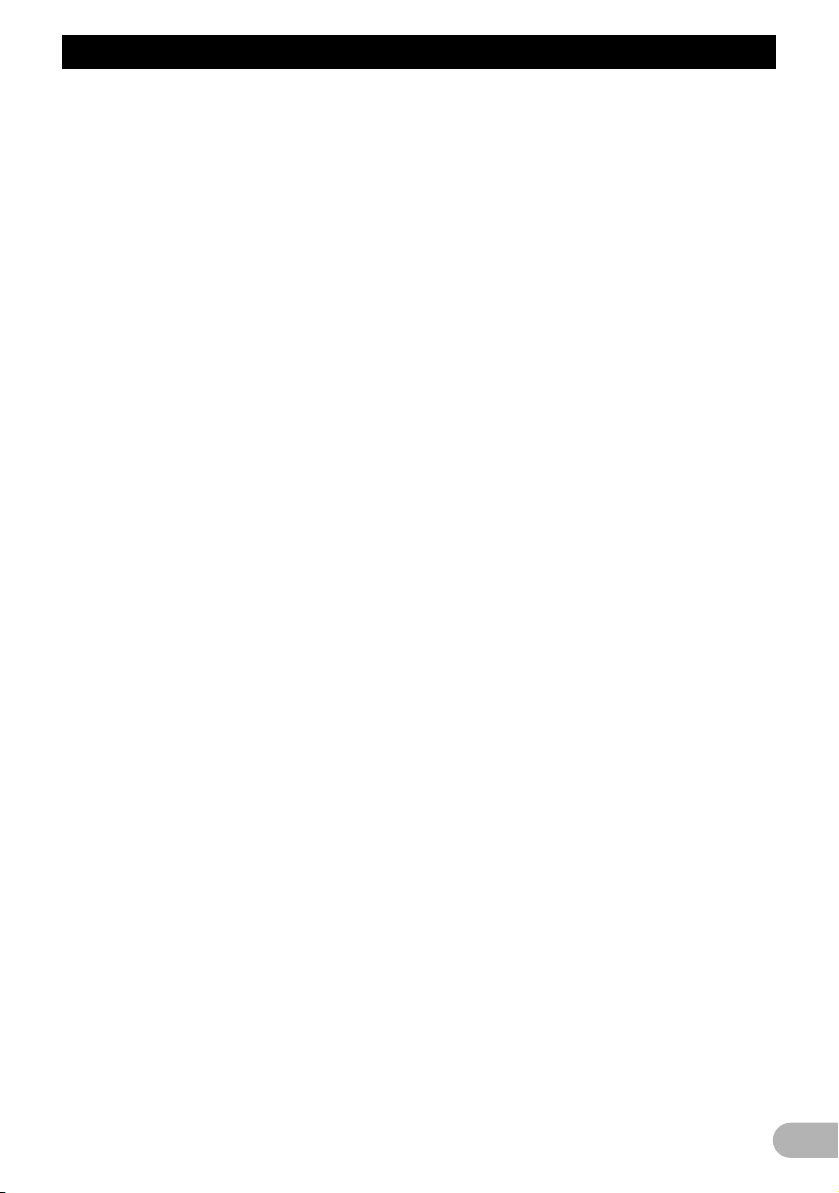
Περιεχόµενα
Λειτουργία “Κατάσταση PC” ...................................... 79
* Εναλλαγή σε “Κατάσταση PC” ........................... 79
* Ακύρωση της λειτουργίας “Κατάσταση PC” ....... 79
Βασική διαδικασία λειτουργίας ........................... 80
Χρήση της πηγής ήχου .............................................. 80
Εναλλαγή της οθόνης λειτουργίας ήχου .................... 80
Επισκόπηση εναλλαγής οθονών ............................... 81
Τι µπορείτε να κάνετε σε κάθε µενού ........................ 82
Χρήση του ραδιοφώνου (FM) .............................. 83
∆ιαβάζοντας την οθόνη ............................................. 83
Χειρισµός µε τα βασικά πλήκτρα ............................... 83
Αποµνηµόνευση και ανάκληση συχνοτήτων
εκποµπής ................................................................ 84
Αποθήκευση των ισχυρότερων
ραδιοφωνικών συχνοτήτων ..................................... 84
Συντονισµός σε ισχυρά σήµατα ................................. 84
Συντονισµός σε εναλλακτικές συχνότητες ................. 85
* Λειτουργία αναζήτησης άλλων σταθµών
µε το ίδιο πρόγραµµα (ΡI) .................................. 85
* Ενεργοποίηση της Αυτόµατης αναζήτησης
PI για προεπιλεγµένους σταθµούς ..................... 85
Περιορισµός σε σταθµούς τοπικού
προγράµµατος ........................................................ 85
Λήψη ανακοινώσεων για την κίνηση ......................... 86
Χρήση της λειτουργίας διακοπής
προγράµµατος για ειδήσεις ..................................... 86
Αναζήτηση σταθµού RDS βάσει των
πληροφοριών PTY .................................................. 86
* Λήψη εκπεµπόµενων
προειδοποιήσεων PTY ....................................... 87
Λίστα ΡTY ................................................................. 88
Χρήση του ραφιοφώνου (MW/LW) ...................... 89
∆ιαβάζοντας την οθόνη ............................................. 89
Χειρισµός µε τα βασικά πλήκτρα ............................... 89
Αποθήκευση και ανάκληση συχνοτήτων
εκποµπής ................................................................ 89
Αποθήκευση των ισχυρότερων
ραδιοφωνικών συχνοτήτων ..................................... 90
Συντονισµός σε ισχυρά σήµατα ................................. 90
Αναπαραγωγή CD ήχου ...................................... 91
∆ιαβάζοντας την οθόνη ............................................. 91
Χειρισµός µε τα βασικά πλήκτρα ............................... 92
Επιλογή κοµµατιού από τον κατάλογο ...................... 92
Ρύθµιση εύρους επανάληψης αναπαραγωγής .......... 92
Αναπαραγωγή κοµµατιών µε τυχαία σειρά ............... 93
Σάρωση των κοµµατιών ενός CD .............................. 93
Αναπαραγωγή και Παύση ......................................... 93
Χρήση της ανάκτησης ήχου για προχωρηµένους ..... 93
Αναπαραγωγή µουσικών αρχείων
από τη µνήµη ROM ........................................... 95
∆ιαβάζοντας την οθόνη ............................................. 95
Χειρισµός µε τα βασικά πλήκτρα ............................... 96
Επιλογή κοµµατιού από τον κατάλογο ...................... 96
Ρύθµιση εύρους επανάληψης αναπαραγωγής .......... 97
Αναπαραγωγή κοµµατιών µε τυχαία σειρά ............... 97
Σάρωση φακέλων και κοµµατιών .............................. 98
Αναπαραγωγή και Παύση ......................................... 98
Χρήση της ανάκτησης ήχου για προχωρηµένους ..... 98
Αναπαραγωγή µουσικών αρχείων από
τη συσκευή αποθήκευσης USB ....................... 99
∆ιαβάζοντας την οθόνη ............................................. 99
Χειρισµός µε τα βασικά πλήκτρα ............................. 100
Επιλογή αρχείου από τον κατάλογο ........................ 100
Ρύθµιση εύρους επανάληψης αναπαραγωγής ........ 101
Αναπαραγωγή αρχείων µε τυχαία σειρά ................. 101
Σάρωση φακέλων και αρχείων ................................ 101
Αναπαραγωγή και Παύση ....................................... 102
Χρήση της ανάκτησης ήχου για προχωρηµένους ... 102
Χρησιµοποιώντας συσκευή iPod ..................... 103
∆ιαβάζοντας την οθόνη ........................................... 103
Χειρισµός µε τα βασικά πλήκτρα ............................. 104
Επιλογή τραγουδιού από τον κατάλογο .................. 104
Ρύθµιση εύρους επανάληψης αναπαραγωγής ........ 105
Αναπαραγωγή και Παύση ....................................... 105
Χρήση της ανάκτησης ήχου για
προχωρηµένους ................................................... 105
Χειρισµός της λειτουργίας iPod του
συστήµατος πλοήγησης από το iPod σας ............. 105
Αναπαράγει τραγούδια µε τυχαία σειρά
(τυχαία αναπαραγωγή) ......................................... 106
Αναπαραγωγή όλων των τραγουδιών µε
τυχαία σειρά (τυχαία αναπαραγωγή) .................... 106
Αναπαραγωγή τραγουδιών που σχετίζονται
µε το τραγούδι που αναπαράγεται
αυτή τη στιγµή ....................................................... 107
Αλφαβητική αναζήτηση των
κατάλληλων στοιχείων .......................................... 107
Ρύθµιση της ταχύτητας αναπαραγωγής
ηχογραφηµένου βιβλίου ........................................ 108
Χρήση της πηγής AUX ...................................... 109
∆ιαβάζοντας την οθόνη ........................................... 109
Εναλλαγή σε ρύθµιση βοηθητικού εξοπλισµού ....... 109
Επιλογή του “AUX” ως πηγής ................................. 109
Απενεργοποίηση της πηγής .................................... 109
Εξατοµίκευση των αρχικών ρυθµίσεων .......... 110
Προβολή της οθόνης “Initial Setting” ....................... 110
Ρύθµιση του χρώµατος φωτισµού ........................... 110
Ρύθµιση του βήµατος συντονισµού
στην µπάντα των FM ............................................ 110
Χρήση της Αυτόµατης αναζήτησης PI
για προεπιλεγµένους σταθµούς ............................ 111
Εναλλαγή της ρύθµισης βοηθητικού
εξοπλισµού ........................................................... 111
Ρύθµιση της πίσω εξόδου και του
ελεγκτή subwoofer ................................................ 111
Ρύθµιση της πίσω εξόδου ....................................... 111
Χρήση της λειτουργίας σίγασης/
ελάττωσης στάθµης ήχου ..................................... 111
Ρυθµίσεις ήχου ................................................... 113
Προβολή της οθόνης “Audio Menu” ........................ 113
Χρήση της ρύθµισης ισορροπίας (balance) ............ 113
Χρήση του ισοσταθµιστή (equaliser) ....................... 113
* Ανάκληση καµπυλών ισοστάθµισης ................. 113
* Ρύθµιση των καµπυλών ισοσταθµιστή ............. 114
Ρύθµιση έντασης ..................................................... 115
Χρήση εξόδου subwoofer ........................................ 115
Χρήση φίλτρου διέλευσης υψηλών συχνοτήτων ..... 115
Ρύθµιση στάθµης ήχου πηγής ................................ 116
Ενίσχυση µπάσων (Bass) ....................................... 116
Άλλες λειτουργίες .............................................. 117
Επαναφορά του Συστήµατος Πλοήγησης
στις Προεπιλεγµένες ή τις Εργοστασιακές
Ρυθµίσεις .............................................................. 117
* Καθορισµός των στοιχείων που
θα διαγραφούν ................................................. 118
Παράρτηµα ......................................................... 120
Αντιµετώπιση προβληµάτων ................................... 120
Μηνύµατα και απαραίτητες ενέργειες ...................... 123
Μηνύµατα που αφορούν τις λειτουργίες ήχου ......... 124
Τεχνολογία εντοπισµού θέσης ................................ 126
* Εντοπισµός θέσης µε το σύστηµα GPS ........... 126
* Αντιστοίχιση χάρτη ........................................... 126
Αντιµετώπιση µεγάλων σφαλµάτων ........................ 126
* Πότε είναι αδύνατος ο εντοπισµός
µέσω GPS ........................................................ 126
* Συνθήκες που ενδέχεται να
προκαλέσουν αισθητά σφάλµατα
στον εντοπισµό θέσης ...................................... 127
Πληροφορίες αναφορικά µε τη ρύθµιση
της διαδροµής ....................................................... 129
* Προδιαγραφές αναζήτησης διαδροµών ............ 129
Χρήση και φροντίδα των δίσκων ............................. 130
* Ενσωµατωµένη µονάδα δίσκου
και φροντίδα της ............................................... 130
* Κατάλληλες συνθήκες περιβάλλοντος
για την αναπαραγωγή ενός δίσκου .................. 131
∆ίσκοι µε δυνατότητα αναπαραγωγής ..................... 131
* CD .................................................................... 131
5
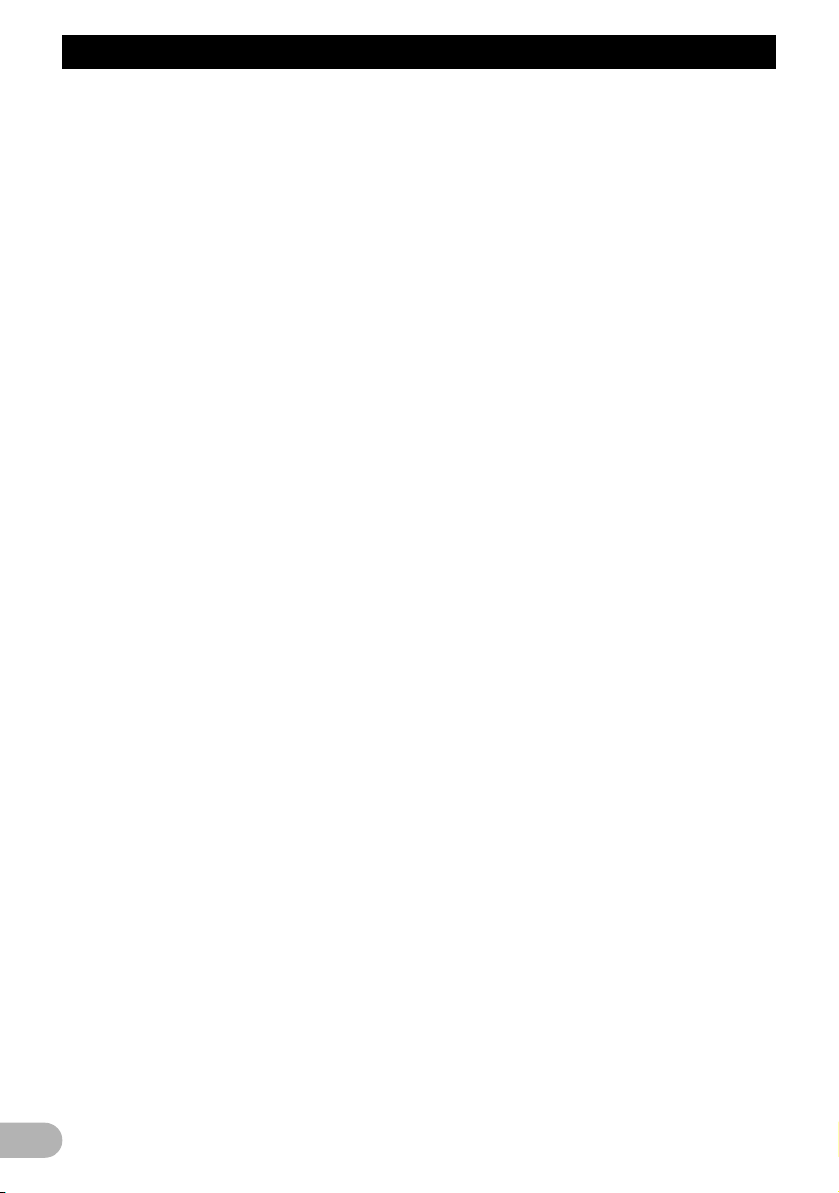
Περιεχόµενα
Λεπτοµερείς πληροφορίες για τα µέσα για
τα οποία µπορεί να γίνει αναπαραγωγή ............... 131
* Συµβατότητα .................................................... 131
* Πίνακας συµβατότητας µέσων ......................... 133
Bluetooth ................................................................. 134
Λογότυπα SD και SDHC ......................................... 135
WMA ....................................................................... 135
AAC ......................................................................... 135
Λεπτοµερείς πληροφορίες σχετικά µε τη
δυνατότητα σύνδεσης των συσκευών iPod ........... 135
iPod ......................................................................... 136
iPhone ..................................................................... 136
iTunes ..................................................................... 136
Ορθή χρήση της οθόνης LCD ................................. 136
* Χειρισµός της οθόνης LCD ............................... 136
* Οθόνη υγρών κρυστάλλων (LCD) .................... 136
* ∆ιατήρηση της οθόνης LCD σε καλή
κατάσταση ........................................................ 137
* Κρυφός φωτισµός LED (δίοδος
εκποµπής φωτός) ............................................. 137
Πληροφορίες οθόνης ............................................... 138
* Οθόνη “Μενού Πλοήγησης” .............................. 138
* Οθόνη “Μενού ρυθµίσεων” ............................... 138
* Οθόνη “Μενού τηλεφώνου” .............................. 139
Γλωσσάρι ................................................................ 139
Προδιαγραφές ......................................................... 142
6
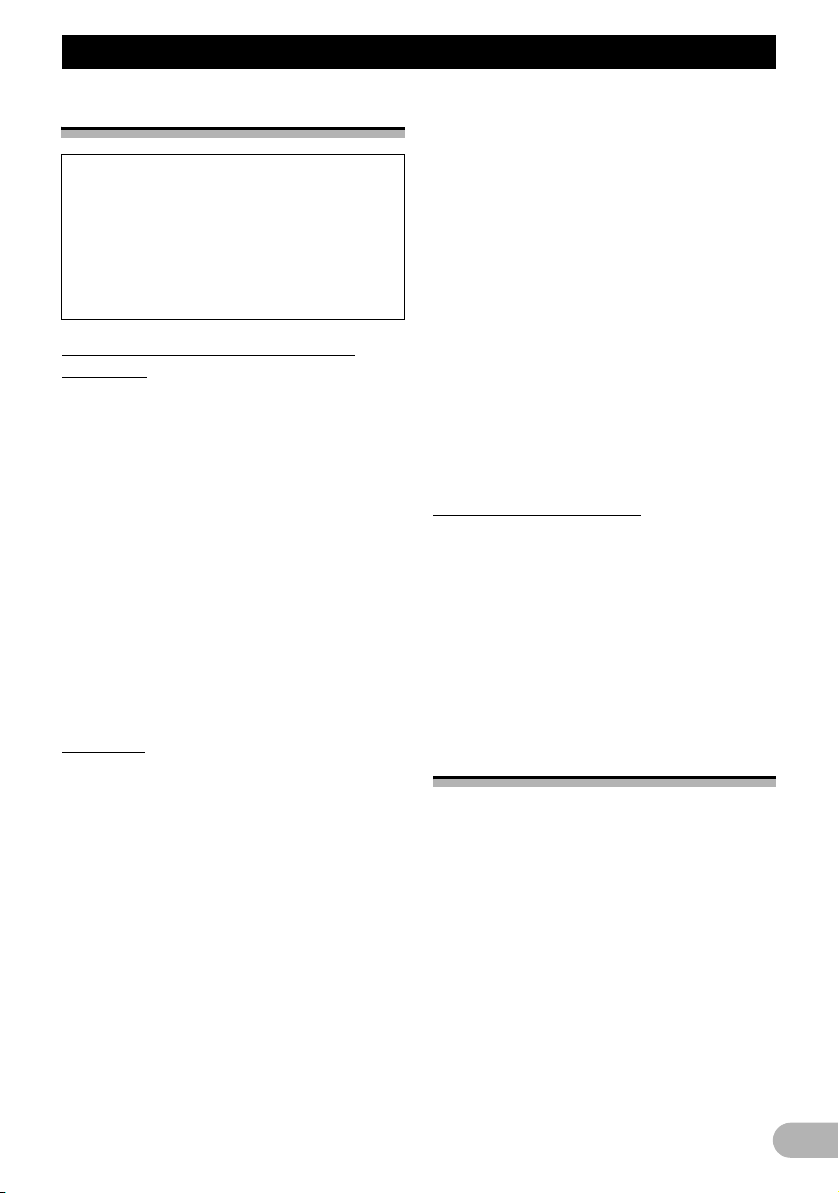
Εισαγωγή
ЕйубгщгЮ
Επισκόπηση εγχειριδίου
Πριν χρησιµοποιήσετε αυτό το προϊόν,
βεβαιωθείτε ότι έχετε διαβάσει το
“Σηµαντικές πληροφορίες για το χρήστη”
(ένα ξεχωριστό εγχειρίδιο) το οποίο
περιλαµβάνει προειδοποιήσεις, ενδείξεις
προσοχής και λοιπές σηµαντικές
πληροφορίες τις οποίες θα πρέπει να λάβετε
υπόψιν.
Πώς να χρησιµοποιήσετε αυτό το
εγχειρίδιο
Βρείτε τον τρόπο λειτουργίας βάσει της
επιθυµητής ενέργειας
Όταν έχετε αποφασίσει τι θέλετε να κάνετε,
µπορείτε να βρείτε τη σελίδα που χρειάζεστε
στα “Περιεχόµενα”.
Βρείτε τον τρόπο λειτουργίας βάσει της
ονοµασίας του µενού
Εάν θέλετε να µάθετε τι σηµαίνει κάθε ένα
στοιχείο που εµφανίζεται στην οθόνη, θα
βρείτε τη σχετική σελίδα στην ενότητα
“Πληροφορίες οθόνης” στο τέλος του
εγχειριδίου.
Γλωσσάρι
Ανατρέξτε στο γλωσσάρι για να βρείτε την
ερµηνεία των όρων.
Ορολογία
Προτού συνεχίσετε, αφιερώστε µερικά λεπτά
για να διαβάσετε τις παρακάτω πληροφορίες
που αφορούν τις συµβάσεις που
χρησιµοποιούνται σε αυτό το εγχειρίδιο. Η
εξοικείωση µε αυτές τις συµβάσεις θα σας
βοηθήσει πάρα πολύ καθώς µαθαίνετε πώς
να χρησιµοποιείτε το νέο σας εξοπλισµό.
• Τα πλήκτρα που βρίσκονται πάνω στο
σύστηµα πλοήγησης περιγράφονται µε
ΚΕΦΑΛΑΙΑ, ΕΝΤΟΝΗΣ ΓΡΑΦΗΣ
γράµµατα:
π.χ.)
Πλήκτρο MENU, πλήκτρο MAP.
• Τα στοιχεία από διαφορετικά µενού, τίτλους
οθονών και λειτουργικά µέρη
περιγράφονται µε χρήση έντονης γραφής
και εντός διπλών εισαγωγικών “ ”:
π.χ.)
Οθόνη “Μενού Πλοήγησης” ή οθόνη
“Audio Source”
• Τα πλήκτρα του πίνακα αφής που
υπάρχουν στην οθόνη περιγράφονται µε
χρήση έντονης γραφής εντός αγκυλών [ ]:
π.χ.)
[∆ιεύθυνση], [Ρυθµίσεις].
• Οι επιπρόσθετες πληροφορίες, οι
εναλλακτικές λύσεις και άλλες
επισηµάνσεις παρουσιάζονται µε η
ακόλουθη µορφή:
π.χ.)
❒ Εάν η θέση της οικίας δεν έχει ακόµα
αποθηκευτεί, ορίστε πρώτα την θέση.
• Οι αναφορές παρουσιάζονται ως εξής:
π.χ.)
➲ Για λεπτοµέρειες, ανατρέξτε στην
ενότητα “Καταχώριση οικίας” στη σελίδα
48.
Ερµηνεία της ορολογίας
“Συσκευή αποθήκευσης USB”
Ο όρος που χρησιµοποιείται όταν έχουµε
µόνο µνήµη USB είναι “Συσκευή
αποθήκευσης USB”.
“Κάρτα µνήµης SD”
Η κάρτα µνήµης SD και η κάρτα µνήµης
SDHC αναφέρονται συλλογικά ως“κάρτα
µνήµης SD”.
Επισήµανση που αφορά τη
χρήση αρχείων MP3
Με την προµήθεια αυτού του συστήµατος
πλοήγησης παρέχεται µια άδεια για ιδιωτική,
µη εµπορική χρήση, και δεν παρέχεται άδεια
ούτε υπονοείται δικαίωµα για τη χρήση αυτού
του προϊόντος για οποιαδήποτε εµπορική
εκποµπή (π.χ. για τη δηµιουργία εσόδων) σε
πραγµατικό χρόνο (επίγεια, δορυφορική,
καλωδιακή ή/και µε άλλο µέσο), για εκποµπή/
ζωντανή µετάδοση µέσω internet, εταιρικών
δικτύων ή/και άλλων δικτύων ή σε άλλα
συστήµατα διανοµής ηλεκτρονικού
περιεχοµένου, όπως εφαρµογές pay-audio
(παροχής ήχου έναντι πληρωµής) ή audio-on-
demand (παροχής ήχου κατόπιν ζήτησης).
Για τέτοια χρήση, απαιτείται ιδιαίτερη άδεια.
Για λεπτοµέρειες, επισκεφθείτε την
7
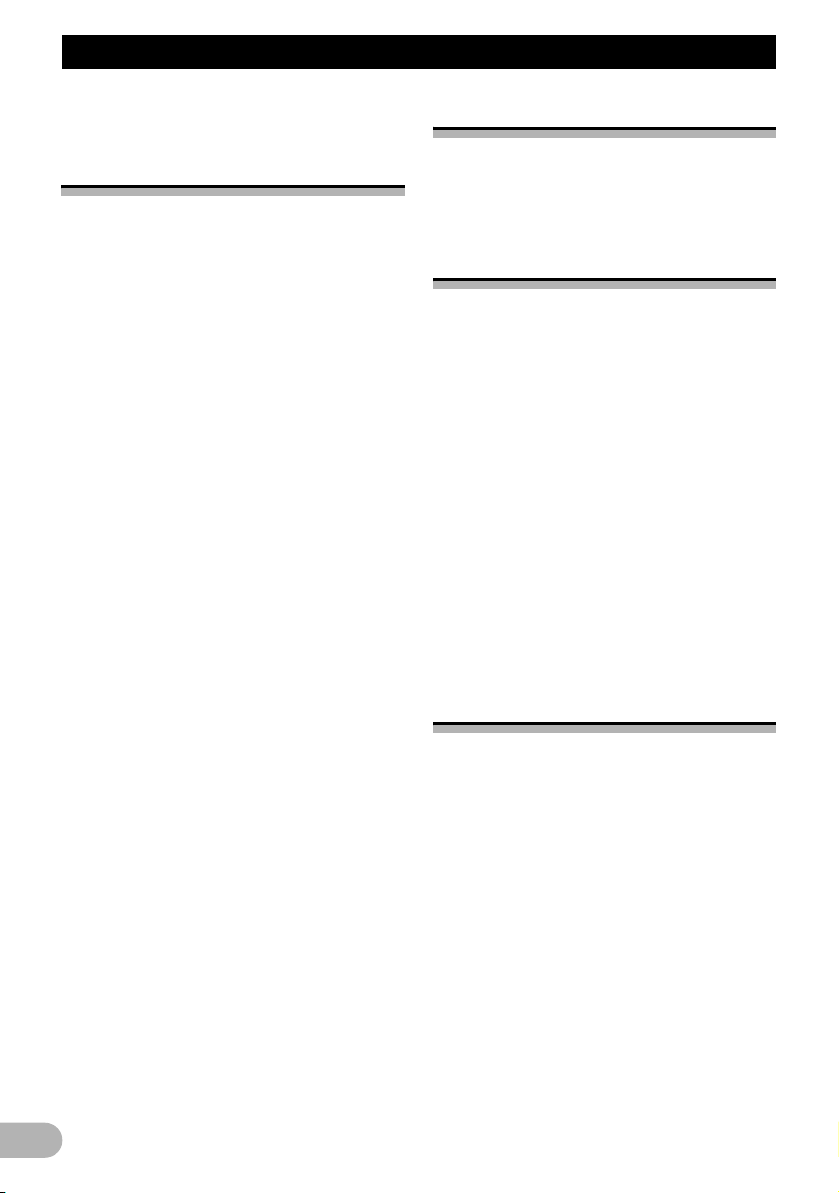
Εισαγωγή
ηλεκτρονική διεύθυνση
http://www.mp3licensing.com.
Συµβατότητα µε iPod
Αυτό το προϊόν υποστηρίζει µόνο τα
ακόλουθα µοντέλα iPod και εκδόσεις
λογισµικού iPod. Άλλα µοντέλα και εκδόσεις
ενδέχεται να µη λειτουργούν κανονικά.
• iPod nano 1ης γενιάς, Έκδ. 1.3.1
• iPod nano 2ης γενιάς, Έκδ. 1.1.3
• iPod nano 3ης γενιάς, Έκδ. 1.1.3
• iPod nano 4ης γενιάς, Έκδ. 1.0.3
• iPod 5ης γενιάς, Έκδ. 1.3
• iPod classic, Έκδ. 2.0
• iPod touch 1ης γενιάς, Έκδ. 1.1.5
• iPod touch 2ης γενιάς, Έκδ. 2.2
• iPhone, Έκδ. 2.2
• iPhone 3G, Έκδ. 2.2
❒ Στο παρόν εγχειρίδιο, το iPod και το iPhone
θα αναφέρονται ως iPod.
❒ Όταν χρησιµοποιείτε το συγκεκριµένο
σύστηµα πλοήγησης σε συνδυασµό µε ένα
καλώδιο διασύνδεσης USB της Pioneer για
iPod (CD-IU50) (πωλείται ξεχωριστά),
µπορείτε να έχετε τον έλεγχο ενός iPod που
είναι συµβατό µε αυτό το σύστηµα
πλοήγησης.
❒ Για να εξασφαλίσετε βέλτιστη απόδοση,
σας συστήνουµε να χρησιµοποιήσετε την
πιο πρόσφατη έκδοση λογισµικού για το
iPod.
❒ Οι µέθοδοι λειτουργίας ενδέχεται να
διαφέρουν ανάλογα µε το µοντέλο και την
έκδοση λογισµικού του iPod.
❒ Για περισσότερες λεπτοµέρειες σχετικά µε
τη συµβατότητα του iPod µε αυτό το
σύστηµα πλοήγησης, ανατρέξτε στις
πληροφορίες του ιστοχώρου µας.
❒ Το iPod αποτελεί εµπορικό σήµα της Apple
Inc., κατατεθέν στις Ηνωµένες Πολιτείες και
σε άλλες χώρες.
❒ Το iPhone αποτελεί εµπορικό σήµα της
Apple Inc.
Κάλυψη χάρτη
Για περισσότερες πληροφορίες σχετικά µε την
κάλυψη του χάρτη στο συγκεκριµένο σύστηµα
πλοήγησης, ανατρέξτε στον ιστοχώρο µας.
Προστασία του πίνακα LCD
και της οθόνης
❒ Όταν το το προϊόν δε χρησιµοποιείται, µην
αφήνετε την οθόνη LCD εκτεθειµένη στο
άµεσο ηλιακό φως. Η παρατεταµένη
έκθεση στο άµεσο ηλιακό φως µπορεί να
οδηγήσει σε δυσλειτουργία της οθόνης
LCD λόγω των υψηλών θερµοκρασιών.
❒ Όταν χρησιµοποιείτε κινητό τηλέφωνο,
κρατήστε την κεραία του µακριά από την
οθόνη LCD, για να αποφύγετε την
πρόκληση παρεµβολών στην εικόνα µε τη
µορφή κηλίδων, χρωµατιστών γραµµών
κλπ.
❒ Για να µην προκληθεί κάποια ζηµιά στην
οθόνη LCD, αγγίζετέ τη µόνο µε τα δάχτυλά
σας. (Η γραφίδα παρέχεται µόνο για
εξειδικευµένες βαθµονοµήσεις. Μη
χρησιµοποιείτε τη γραφίδα για τις συνήθεις
λειτουργίες.)
Επανεκκίνηση του
µικροεπεξεργαστή
!ΠΡΟΣΟΧΗ
Πατώντας το πλήκτρο RESET διαγράφετε τις
ρυθµίσεις της πηγής ήχου, δίχως να
διαγράψετε όλα τα στοιχεία της λειτουργίας
πλοήγησης. Πριν να κάνετε τη διαγραφή,
ανατρέξτε στη σχετική ενότητα.
➲ Για λεπτοµερείς πληροφορίες σχετικά µε τα
στοιχεία που θα διαγραφούν, ανατρέξτε
στην ενότητα “Καθορισµός των στοιχείων
που θα διαγραφούν” στη σελίδα 118.
Πρέπει να επαναφέρετε στην αρχική του
κατάσταση το µικροεπεξεργαστή όταν
συντρέχουν οι εξής συνθήκες:
• Πριν χρησιµοποιήσετε αυτό το προϊόν
πρώτη φορά, αφού έχει γίνει η
εγκατάσταση.
• Αν η συσκευή δε λειτουργήσει σωστά.
8
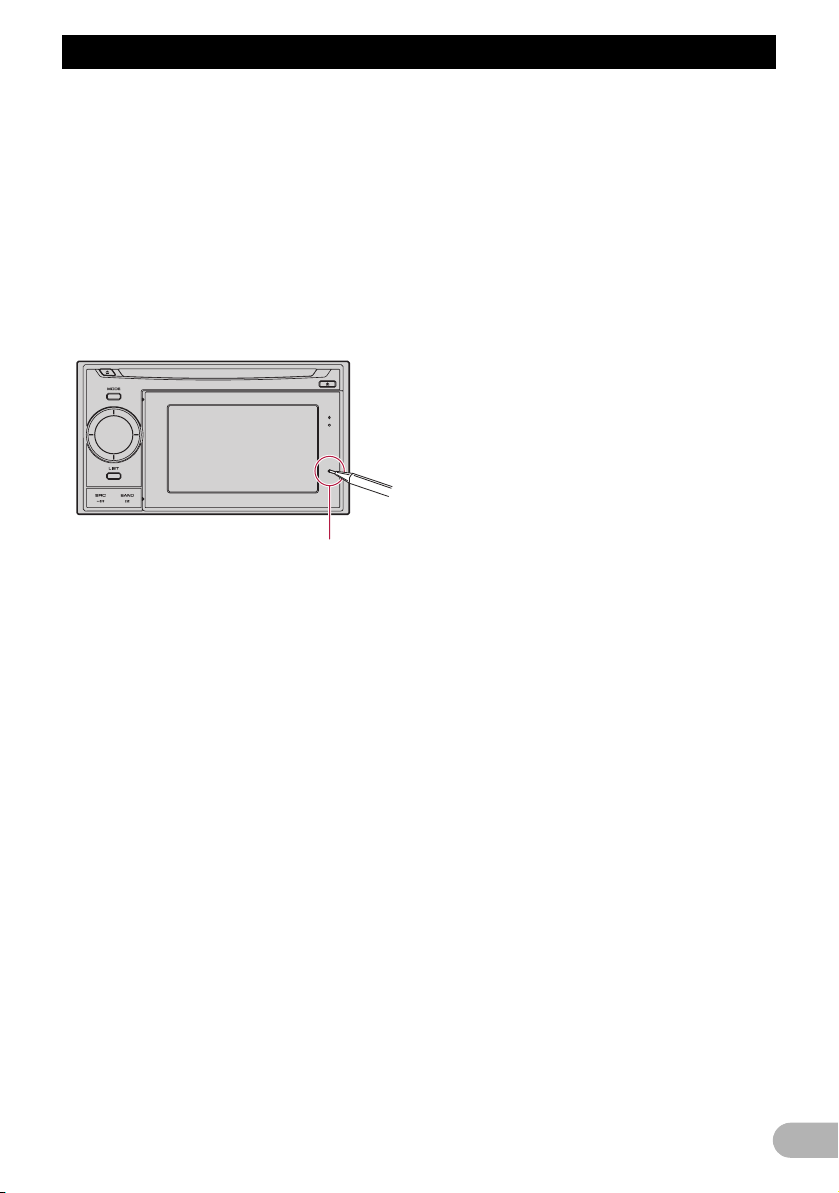
Εισαγωγή
• Εάν παρουσιαστούν προβλήµατα στη
λειτουργία του συστήµατος.
• Όταν γίνεται κάποια αλλαγή στο
συνδυασµό του συστήµατος.
• Κατά την προσθήκη/αφαίρεση
επιπρόσθετων προϊόντων που συνδέονται
στο σύστηµα πλοήγησης.
• Αν η θέση του οχήµατός σας εµφανίζεται
στο χάρτη µε σοβαρό σφάλµα εντοπισµού.
* Πατήστε το πλήκτρο RESET µε τη µύτη
ενός µολυβιού ή µε κάποιο άλλο αιχµηρό
αντικείµενο.
Πλήκτρο RESET
9
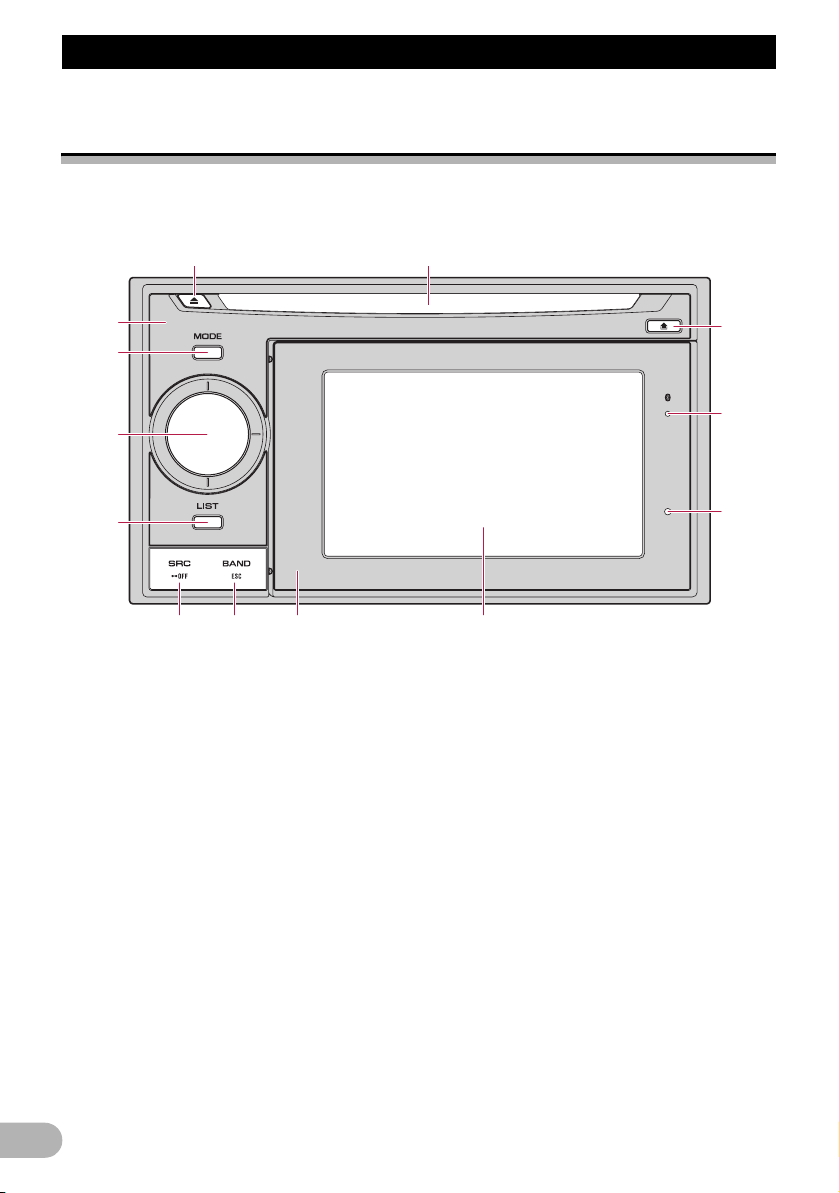
Πριν την εκκίνηση
Рсйн фзн еккЯнзуз
Έλεγχος της ονοµασίας των εξαρτηµάτων και των
λειτουργιών
Σε αυτό το κεφάλαιο δίνονται πληροφορίες για
τις ονοµασίες των εξαρτηµάτων και τα βασικά
χαρακτηριστικά µε τη χρήση των πλήκτρων.
12
3
4
5
6
78
햲 Σχισµή εισαγωγής δίσκου
Εισάγετε ένα δίσκο για αναπαραγωγή.
➲ Για λεπτοµέρειες σχετικά µε τις λειτουργίες,
ανατρέξτε στην ενότητα “Εισαγωγή και
εξαγωγή δίσκου” στη σελίδα 11.
햳 Πλήκτρο EJECT
Πατήστε το πλήκτρο για να βγάλετε το δίσκο
από τη σχισµή εισαγωγής δίσκου.
햴 Κεντρική µονάδα
햵 Πλήκτρο MODE
• Πατήστε για εναλλαγή στην οθόνη χάρτη
και στην οθόνη λειτουργίας
ηχοσυστήµατος.
• Πατήστε για να προβάλετε την οθόνη
χάρτη, ενόσω προβάλλεται η οθόνη
λειτουργίας πλοήγησης.
햶 MULTI-CONTROL
Το MULTI-CONTROL χρησιµοποιείται µόνο
για τις λειτουργίες ήχου.
d
c
b
a9
➲ Για περισσότερες λεπτοµέρειες, ανατρέξτε
στις περιγραφές από τη σελίδα 80 έως τη
σελίδα 113.
• Περιστροφή
Ρυθµίζει την ένταση ήχου της πηγής ήχου.
• Μετακίνηση του MULTI-CONTROL προς
τα αριστερά ή προς τα δεξιά
Επιτρέπει την κλιµακούµενη αλλαγή της
συχνότητας. ∆υνατότητα χειρισµού των
στοιχείων ελέγχου αναζήτησης.
• Παρατεταµένη µετακίνηση του MULTICONTROL προς τα αριστερά ή προς τα
δεξιά
Επιτρέπει τη χειροκίνητη αναζήτηση
σταθµών και τη γρήγορη µετακίνηση
εµπρός και πίσω.
햷 Πλήκτρο LIST
Αυτό το πλήκτρο χρησιµοποιείται µόνο για τις
λειτουργίες ήχου.
➲ Για περισσότερες λεπτοµέρειες, ανατρέξτε
στις περιγραφές από τη σελίδα 80 έως τη
σελίδα 113.
10
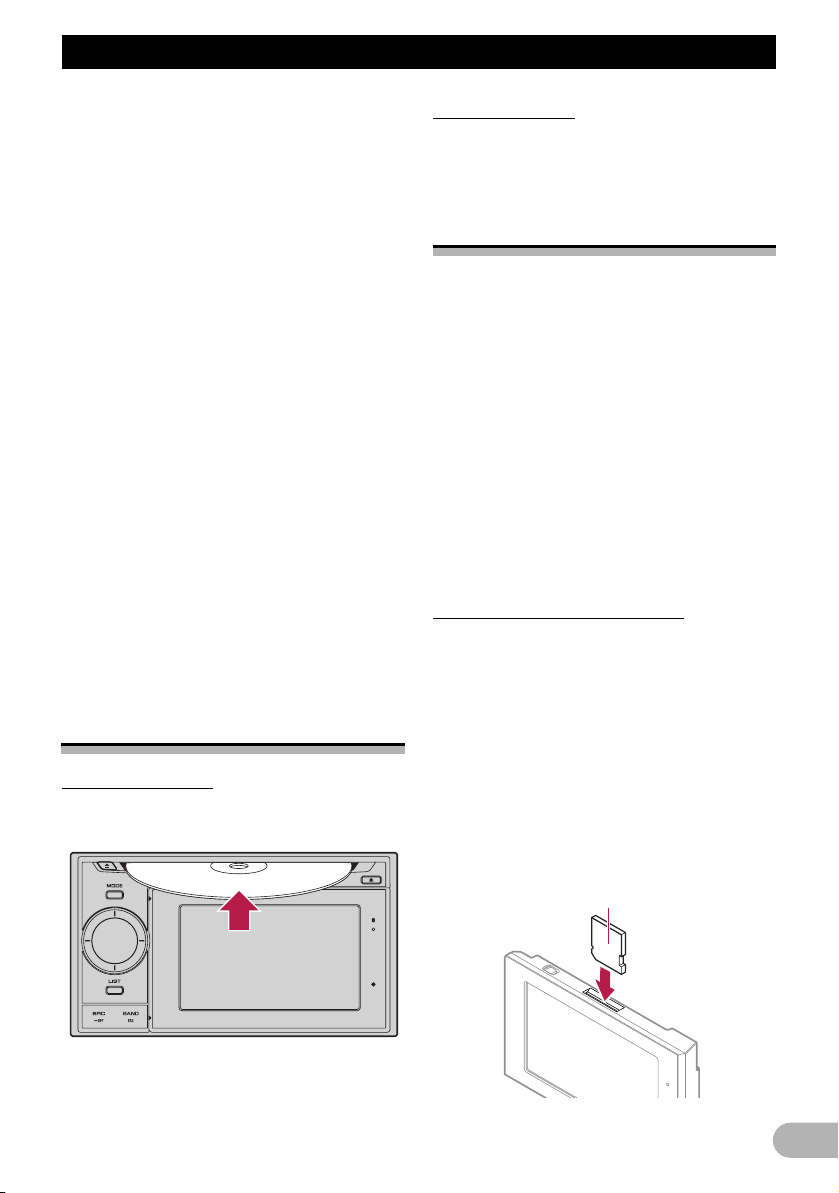
Πριν την εκκίνηση
햸 Πλήκτρο SRC/OFF
Αυτό το πλήκτρο χρησιµοποιείται µόνο για τις
λειτουργίες ήχου.
➲ Για περισσότερες λεπτοµέρειες, ανατρέξτε
στις περιγραφές από τη σελίδα 80 έως τη
σελίδα 113.
햹 Πλήκτρο BAND/ESC
Αυτό το πλήκτρο χρησιµοποιείται µόνο για τις
λειτουργίες ήχου.
➲ Για περισσότερες λεπτοµέρειες, ανατρέξτε
στις περιγραφές από τη σελίδα 80 έως τη
σελίδα 113.
햺 Αποσπώµενη συσκευή
햻 Οθόνη LCD
햽 Πλήκτρο RESET
➲ Για λεπτοµέρειες, ανατρέξτε στην ενότητα
“Επανεκκίνηση του µικροεπεξεργαστή” στη
σελίδα 8.
햾 Ένδειξη κατάστασης σύνδεσης Bluetooth
Ανάβει όταν το τηλέφωνό σας είναι
συνδεδεµένο στο σύστηµα πλοήγησης µε
χρήση της ασύρµατης τεχνολογίας Bluetooth.
햿 Πλήκτρο DETACH
Πατήστε το, για να αφαιρέσετε την
αποσπώµενη συσκευή από την κεντρική
µονάδα.
Εισαγωγή και εξαγωγή
δίσκου
Εισαγωγή δίσκου
* Βάλτε ένα δίσκο στη σχισµή εισαγωγής
δίσκου.
Εξαγωγή δίσκου
* Πατήστε το πλήκτρο EJECT.
Ο δίσκος εξάγεται.
Εισαγωγή και εξαγωγή µίας
κάρτας µνήµης SD
!ΠΡΟΣΟΧΗ
• Να φυλάτε την κάρτα SD µακριά από τα
παιδιά, ούτως ώστε να αποφύγετε την
πιθανότητα να την καταπιούν κατά λάθος.
• Για να αποτρέψετε την απώλεια δεδοµένων
και τυχόν ζηµιά στη συσκευή
αποθήκευσης, µην την αφαιρείτε ποτέ από
το σύστηµα πλοήγησης ενόσω γίνεται
µεταφορά δεδοµένων.
• Αν για οποιονδήποτε λόγο υπάρξει
απώλεια δεδοµένων ή καταστροφή της
συσκευής αποθήκευσης, συνήθως δεν
είναι δυνατή η ανάκτηση των δεδοµένων. Η
Pioneer δεν αποδέχεται καµία ευθύνη για
ζηµιές και έξοδα που οφείλονται στην
απώλεια δεδοµένων ή την καταστροφή.
Εισαγωγή κάρτας µνήµης SD
1. Αφαιρέστε την αποσπώµενη συσκευή
από την κεντρική µονάδα.
➲ Για λεπτοµέρειες, ανατρέξτε στην ενότητα
“Αφαίρεση και τοποθέτηση της
αποσπώµενης συσκευής” στη σελίδα 16.
2. Εισάγετε µία κάρτα µνήµης SD στην
υποδοχή της κάρτας SD.
Εισάγετε την κάρτα, τοποθετώντας πρώτα το
άκρο στο οποίο υπάρχουν οι επαφές, στο
πάνω µέρος της αποσπώµενης συσκευής και
πιέστε την κάρτα έως ότου ακουστεί ένα κλικ
και ασφαλίσει πλήρως.
Πλευρά ετικέτας
❒ Μην εισάγετε στη σχισµή εισαγωγής
δίσκων αντικείµενα άλλα εκτός από
δίσκους.
11
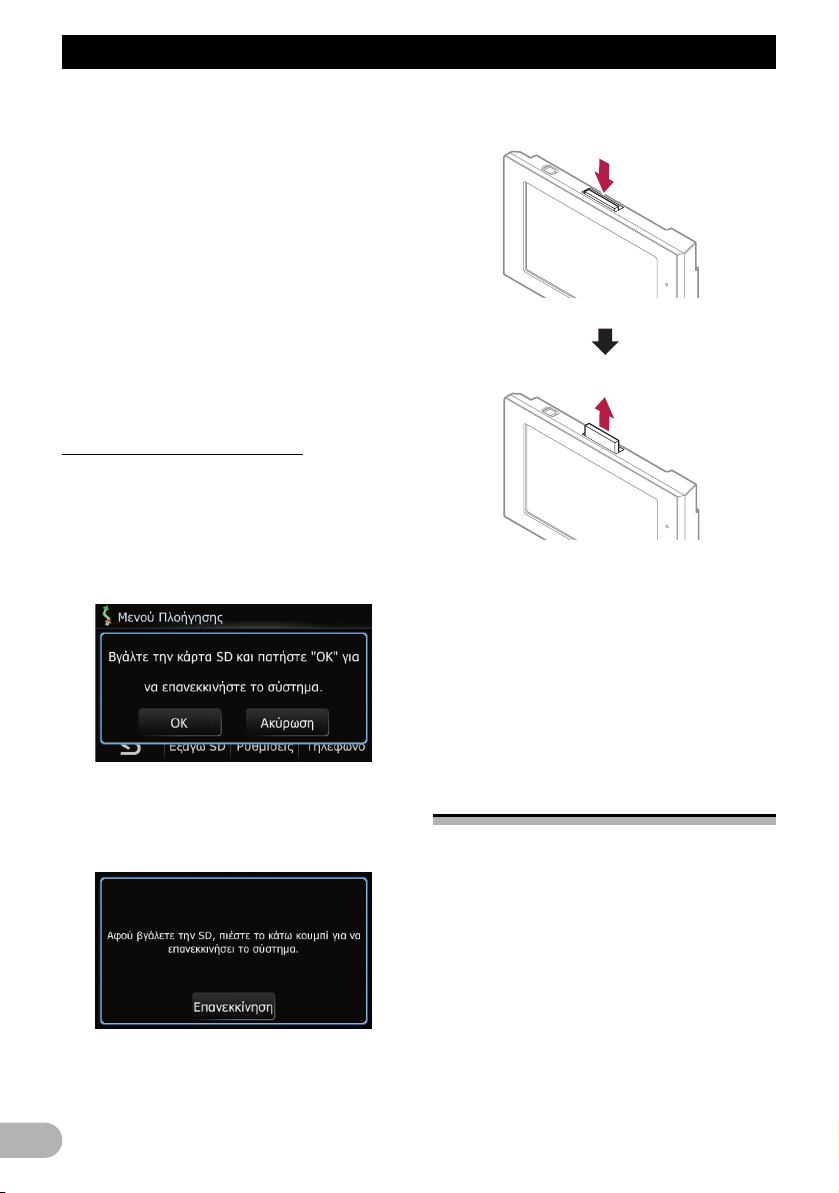
Πριν την εκκίνηση
❒ Το σύστηµα δεν είναι συµβατό µε την
Κάρτα Πολυµέσων (MMC).
❒ ∆ε δίνεται καµία εγγύηση για τη
συµβατότητα όλων των καρτών µνήµης
SD.
❒ Η συγκεκριµένη µονάδα ενδέχεται να µην
έχει τη βέλτιστη απόδοση όταν
χρησιµοποιηθούν ορισµένες κάρτες
µνήµης SD.
❒ Μην εισάγετε στην υποδοχή της κάρτας SD
οτιδήποτε άλλο εκτός από κάρτες µνήµης
SD ή κενές κάρτες SD.
❒ Όταν εισάγετε την κάρτα µνήµης SD η
οποία περιέχει τα εξατοµικευµένα
δεδοµένα POI, τότε το σύστηµα πλοήγησης
επανεκκινεί.
Εξαγωγή κάρτας µνήµης SD
1. Προβάλλετε την οθόνη “Μενού
Πλοήγησης”.
2. Αγγίξτε το πλήκτρο [Εξάγω SD].
Εµφανίζεται ένα µήνυµα που επιβεβαιώνει
εάν θέλετε να γίνει επανεκκίνηση του
συστήµατος πλοήγησης.
Η κάρτα µνήµης SD έχει εξέλθει από την
υποδοχή.
5. Τραβήξτε την κάρτα µνήµης SD.
❒ Εισάγετε την κενή κάρτα µνήµης SD για να
µην µπαίνει σκόνη στην υποδοχή της
κάρτας όταν δεν την χρησιµοποιείτε.
6. Αγγίξτε το πλήκτρο [Επανεκκίνηση].
Γίνεται επανεκκίνηση του συστήµατος
πλοήγησης.
3. Αγγίξτε το πλήκτρο [OK].
Γίνεται επανεκκίνηση του συστήµατος
πλοήγησης και εµφανίζεται το ακόλουθο
µήνυµα.
4. Πιέστε την κάρτα µνήµης SD έως ότου
ακούσετε το κλικ.
12
Σύνδεση και αποσύνδεση
µίας συσκευής αποθήκευσης
USB
!ΠΡΟΣΟΧΗ
• Για να αποτρέψετε την απώλεια δεδοµένων
και τυχόν ζηµιά στη συσκευή
αποθήκευσης, µην την αφαιρείτε ποτέ από
το σύστηµα πλοήγησης ενόσω γίνεται
µεταφορά δεδοµένων.
• Αν για οποιονδήποτε λόγο υπάρξει
απώλεια δεδοµένων ή καταστροφή της
συσκευής αποθήκευσης, συνήθως δεν
είναι δυνατή η ανάκτηση των δεδοµένων. Η
Pioneer δεν αποδέχεται καµία ευθύνη για
ζηµιές και έξοδα που οφείλονται στην
απώλεια δεδοµένων ή την καταστροφή.
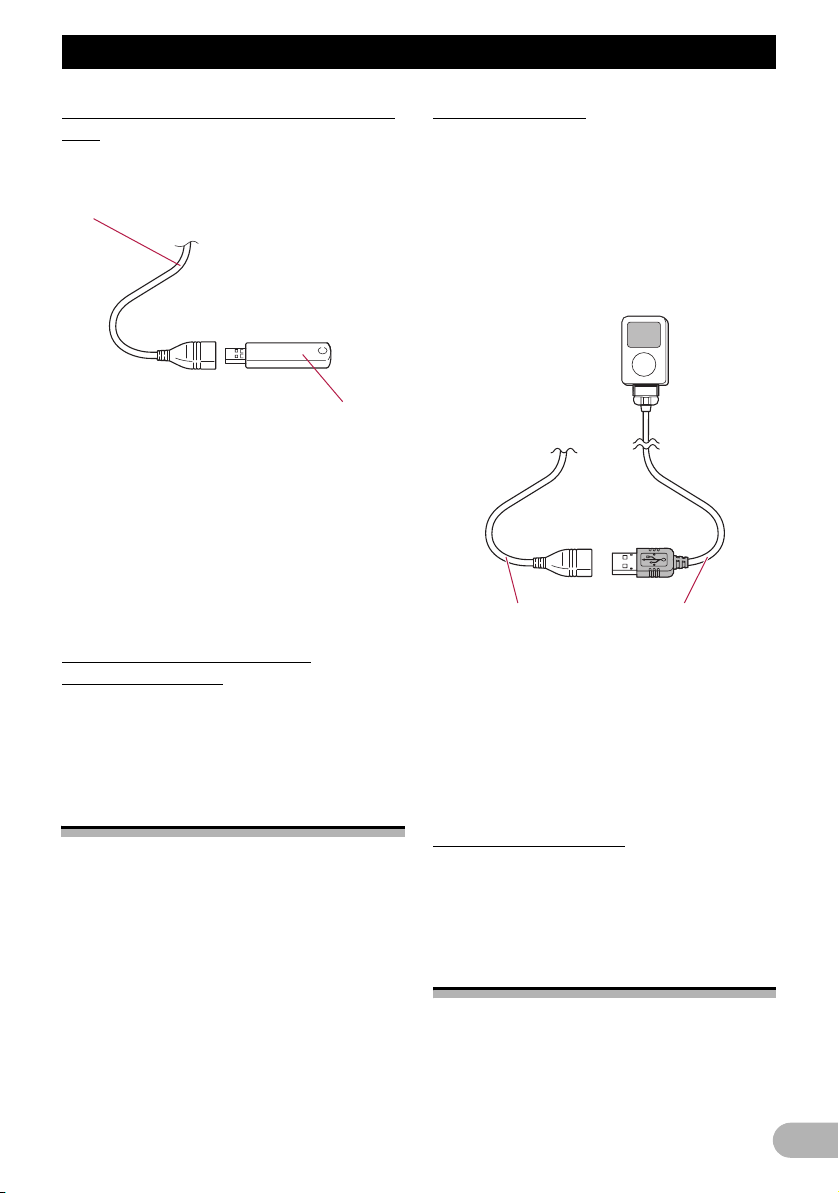
Πριν την εκκίνηση
Σύνδεση µίας συσκευής αποθήκευσης
USB
* Συνδέστε µία συσκευή αποθήκευσης USB
στο συνδετήρα USB.
Υποδοχή USB
Συσκευή αποθήκευσης USB
❒ ∆ε δίνεται καµία εγγύηση για τη
συµβατότητα όλων των συσκευών
αποθήκευσης USB.
Το συγκεκριµένο σύστηµα πλοήγησης
ενδέχεται να µην έχει τη βέλτιστη απόδοση
όταν χρησιµοποιηθούν ορισµένες
συσκευές αποθήκευσης USB.
❒ ∆εν είναι δυνατή η σύνδεση µέσω hub
(διανοµέα) USB.
Αποσύνδεση µίας συσκευής
αποθήκευσης USB
* Αφού βεβαιωθείτε ότι δεν υπάρχει
πρόσβαση στα δεδοµένα, τραβήξτε τη
συσκευή αποθήκευσης USB.
Σύνδεση και αποσύνδεση
ενός iPod
!ΠΡΟΣΟΧΗ
• Για να αποτρέψετε την απώλεια δεδοµένων
και τυχόν ζηµιά στην συσκευή
αποθήκευσης, µην την αφαιρείτε ποτέ από
το σύστηµα πλοήγησης ενόσω γίνεται
µεταφορά δεδοµένων.
• Αν για οποιονδήποτε λόγο υπάρξει
απώλεια δεδοµένων ή καταστροφή της
συσκευής αποθήκευσης, συνήθως δεν
είναι δυνατή η ανάκτηση των δεδοµένων. Η
Pioneer δεν αποδέχεται καµία ευθύνη για
ζηµιές και έξοδα που οφείλονται στην
απώλεια δεδοµένων ή την καταστροφή.
Σύνδεση του iPod
Χρησιµοποιώντας το καλώδιο διασύνδεσης
USB για το iPod, µπορείτε να συνδέσετε το
iPod στο σύστηµα πλοήγησης.
❒ Για τη σύνδεση απαιτείται καλώδιο
διασύνδεσης USB για iPod (CD-IU50)
(πωλείται ξεχωριστά).
1. Αφού βεβαιωθείτε ότι δεν υπάρχει
πρόσβαση στα δεδοµένα, τραβήξτε τη
συσκευή αποθήκευσης USB.
Υποδοχή USB Καλώδιο
❒ Για περισσότερες λεπτοµέρειες σχετικά µε
τη συµβατότητα του iPod µε αυτό το
σύστηµα πλοήγησης, ανατρέξτε στις
πληροφορίες του ιστοχώρου µας.
❒ ∆εν είναι δυνατή η σύνδεση µέσω hub
(διανοµέα) USB.
2. Συνδέστε το iPod.
διασύνδεσης USB
για iPod
Αποσύνδεση του iPod
* Αφού βεβαιωθείτε ότι δεν υπάρχει
πρόσβαση στα δεδοµένα, τραβήξτε το
καλώδιο διασύνδεσης USB για iPod.
Προστασία της συσκευής από
κλοπή
Η αποσπώµενη συσκευή µπορεί να αφαιρεθεί
από την κεντρική µονάδα, ώστε να
αποθαρρύνονται οι κλέφτες.
13
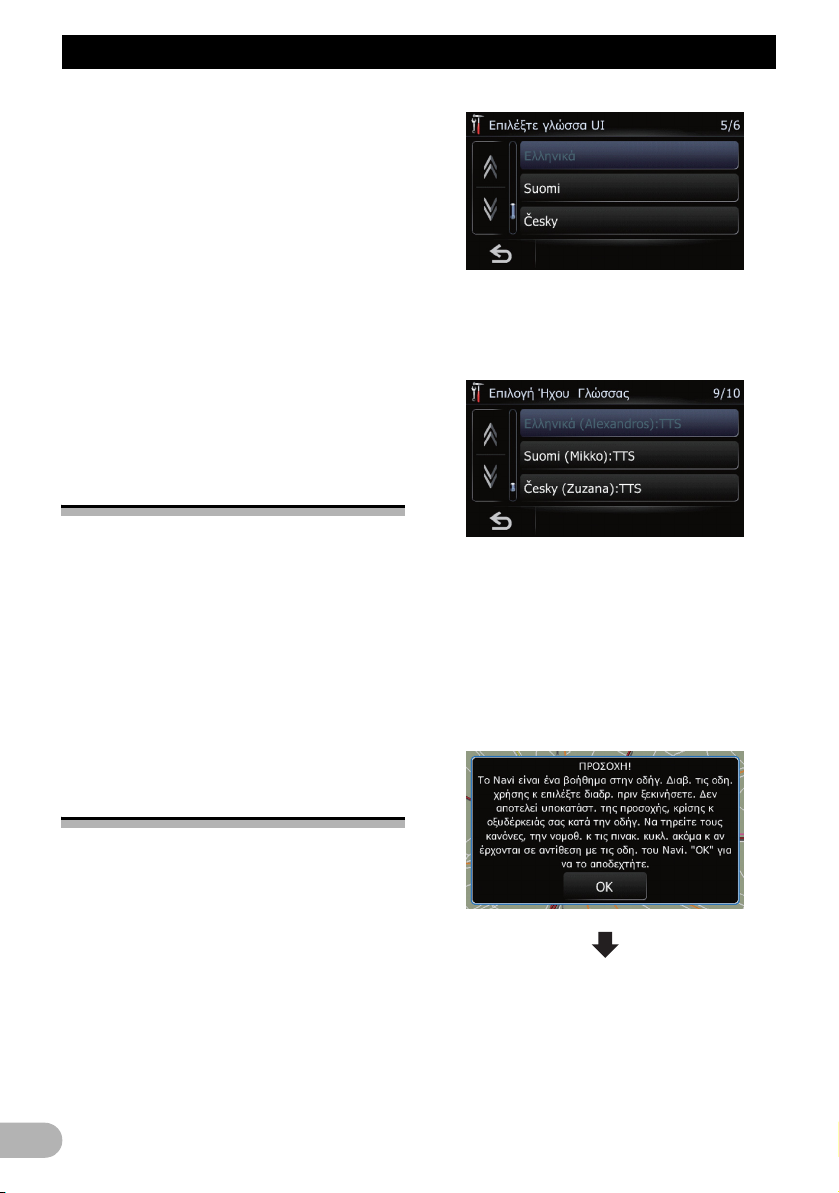
Πριν την εκκίνηση
➲ Για λεπτοµέρειες, ανατρέξτε στην ενότητα
“Αφαίρεση και τοποθέτηση της
αποσπώµενης συσκευής” στη σελίδα 16.
!ΠΡΟΣΟΧΗ
• Να µην πιέζετε πολύ την οθόνη και τα
πλήκτρα και να µην ασκείτε µεγάλη δύναµη
όταν την τοποθετείτε ή την αφαιρείτε.
• Να αποφεύγετε να δέχεται η αποσπώµενη
συσκευή δυνατά τραντάγµατα.
• Η αποσπώµενη συσκευή δεν πρέπει να
βρίσκεται άµεσα εκτεθειµένη σε ηλιακό φως
και υψηλές θερµοκρασίες.
• Αφού αφαιρέσετε την αποσπώµενη
συσκευή, φυλάξτε την σε ένα ασφαλές
µέρος ώστε να µη γρατζουνιστεί ή υποστεί
κάποια ζηµιά.
Από την ενεργοποίηση έως
τον τερµατισµό λειτουργίας
1. Θέστε τον κινητήρα σε λειτουργία για να
εκκινήσετε το σύστηµα.
❒ Για να µην προκληθεί κάποια ζηµιά στην
οθόνη LCD, να χρησιµοποιείτε µόνο τα
δάχτυλά σας για να την αγγίζετε. (Η
γραφίδα παρέχεται µόνο για εξειδικευµένες
βαθµονοµήσεις. Μη χρησιµοποιείτε τη
γραφίδα για τις συνήθεις λειτουργίες).
2. Σβήστε τον κινητήρα για να
απενεργοποιήσετε το σύστηµα.
Παράλληλα απενεργοποιείται και το σύστηµα
πλοήγησης.
2. Αγγίξτε στην οθόνη τη γλώσσα που
θέλετε να χρησιµοποιείτε.
Εµφανίζεται η οθόνη “Επιλογή Ήχου
Γλώσσας”.
3. Αγγίξτε τη γλώσσα που θέλετε να
χρησιµοποιείτε για τη φωνητική
καθοδήγηση.
Το σύστηµα πλοήγησης θα επανεκκινήσει.
4. ∆ιαβάστε προσεκτικά τη ∆ήλωση
Αποποίησης Ευθύνης, λαµβάνοντας
υπόψη τις λεπτοµέρειες και, αν
συµφωνείτε µε τους όρους, πατήστε το
[OK].
Πρώτη ενεργοποίηση
Όταν χρησιµοποιήσετε το σύστηµα
πλοήγησης για πρώτη φορά, επιλέξτε τη
γλώσσα που θέλετε να χρησιµοποιείτε.
1. Θέστε τον κινητήρα σε λειτουργία για να
εκκινήσετε το σύστηµα.
Μετά από µία µικρή παύση, εµφανίζεται η
οθόνη έναρξης πλοήγησης.
Στη συνέχεια, εµφανίζεται η οθόνη “Επιλέξτε
γλώσσα UI”.
14
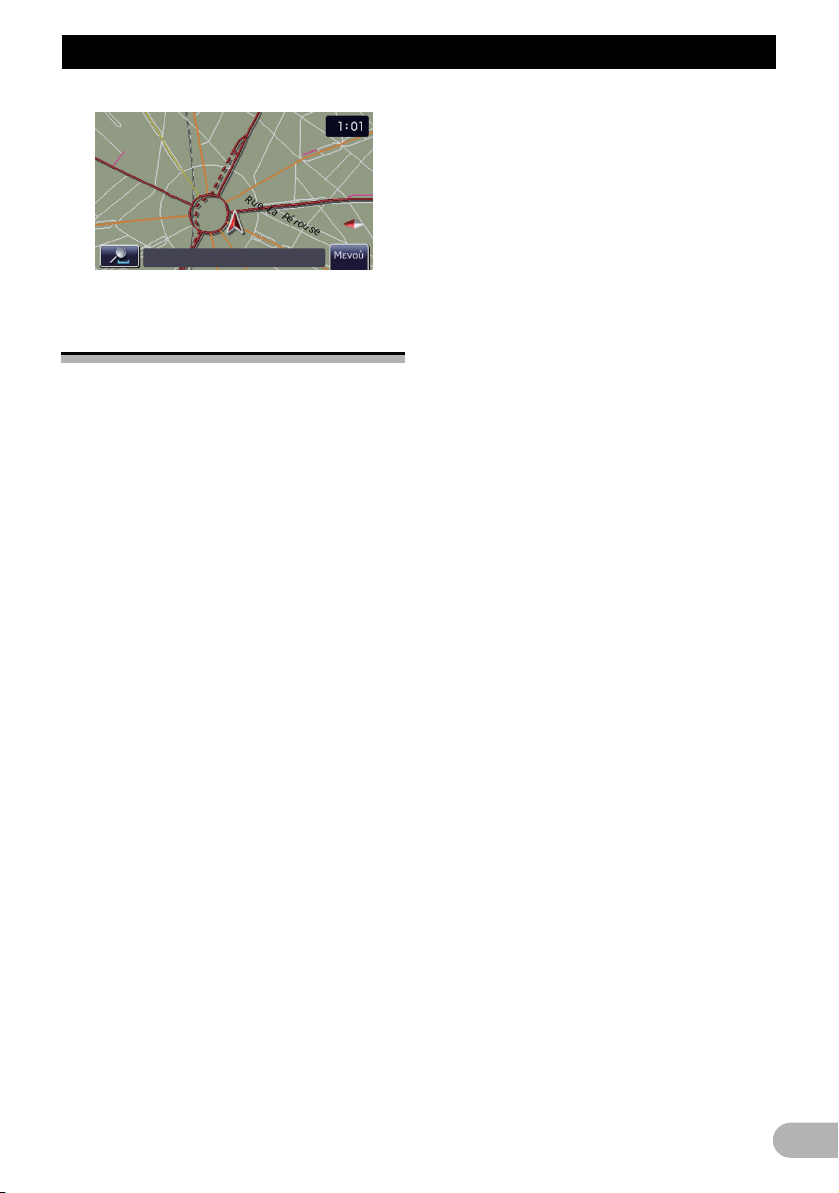
Πριν την εκκίνηση
Εµφανίζεται η οθόνη χάρτη.
Συχνή ενεργοποίηση
* Θέστε τον κινητήρα σε λειτουργία για να
εκκινήσετε το σύστηµα.
❒ Η οθόνη που εµφανίζεται θα διαφέρει
ανάλογα µε τις προηγούµενες συνθήκες.
❒ Όταν δεν υφίσταται κάποια διαδροµή, η
∆ήλωση Αποποίησης Ευθύνης εµφανίζεται
µετά την επανεκκίνηση του συστήµατος
πλοήγησης.
∆ιαβάστε προσεκτικά τη ∆ήλωση
Αποποίησης Ευθύνης, λαµβάνοντας
υπόψη τις λεπτοµέρειες και, αν συµφωνείτε
µε τους όρους, πατήστε το [OK].
15
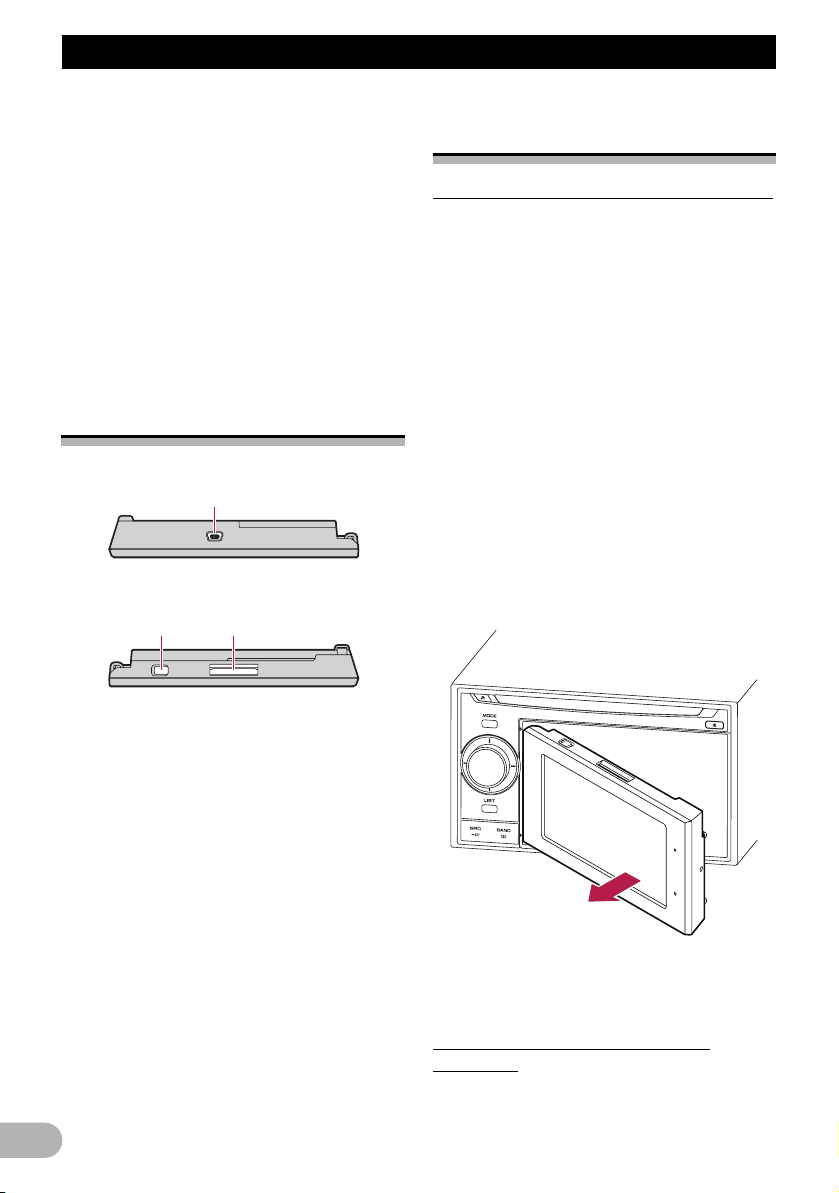
Πως να χρησιµοποιήσετε την αποσπώµενη συσκευή
Рщт нб чсзуймпрпйЮуефе фзн брпурюменз ухукехЮ
Όταν αφαιρέσετε την αποσπώµενη συσκευή
από την κεντρική µονάδα, έχετε τη
δυνατότητα να ορίσετε διαδροµές και να
αναζητήσετε τοποθεσίες ακόµα και όταν
βρίσκεστε εκτός του οχήµατός σας.
Επίσης, µπορείτε να συνδέσετε την
αποσπώµενη συσκευή στον υπολογιστή σας
χρησιµοποιώντας το παρεχόµενο καλώδιο
USB.
Στο κεφάλαιο αυτό περιγράφεται η χρήση της
αποσπώµενης συσκευής όταν δεν είναι
συνδεδεµένη στην κεντρική µονάδα.
Έλεγχος της ονοµασίας των
εξαρτηµάτων και των
λειτουργιών
Κάτω µέρος της αποσπώµενης συσκευής
1
Πάνω µέρος της αποσπώµενης συσκευής
32
Αφαίρεση και τοποθέτηση της
αποσπώµενης συσκευής
Αφαίρεση της αποσπώµενης συσκευής
❒ Όταν έχει αφαιρεθεί η αποσπώµενη
συσκευή, δεν µπορείτε να
χρησιµοποιήσετε την κεντρική µονάδα.
❒ Όταν αφαιρέσετε την αποσπώµενη
συσκευή, αυτοµάτως απενεργοποιείται η
πηγή ήχου.
❒ Αν αφαιρέσετε την αποσπώµενη συσκευή
ενόσω προβάλλεται η οθόνη λειτουργιών
ήχου, απενεργοποιείται αυτοµάτως η πηγή
ήχου και προβάλλεται η οθόνη χάρτη.
1. Πατήστε το πλήκτρο DETACH για να
απελευθερώσετε την αποσπώµενη
συσκευή.
2. Πιάστε απαλά το δεξί µέρος του
µπροστινού πίνακα και τραβήξτε τον σιγά
προς τα έξω.
Προσέξτε να µην πέσει κάτω η αποσπώµενη
συσκευή και προστατεύστε την από το νερό ή
άλλα υγρά, ώστε να αποτρέψετε κάποια
µόνιµη βλάβη.
햲 Υποδοχή USB
Χρησιµοποιήστε την για σύνδεση µε τον
υπολογιστή.
햳 ∆ιακόπτης λειτουργίας
Χρησιµοποιήστε τον για να ενεργοποιήσετε
και να απενεργοποιήσετε την αποσπώµενη
συσκευή.
햴 Υποδοχή κάρτας SD
➲ Για περισσότερο λεπτοµερείς
πληροφορίες, ανατρέξτε στην ενότητα
“Εισαγωγή και εξαγωγή µίας κάρτας
µνήµης SD” στη σελίδα 11.
16
3. Τοποθετήστε την αποσπώµενη συσκευή
στην παρεχόµενη θήκη για να την
προστατεύσετε.
Τοποθέτηση της αποσπώµενης
συσκευής
❒ Αν η αποσπώµενη συσκευή έχει
ενεργοποιηθεί πριν τοποθετηθεί στην
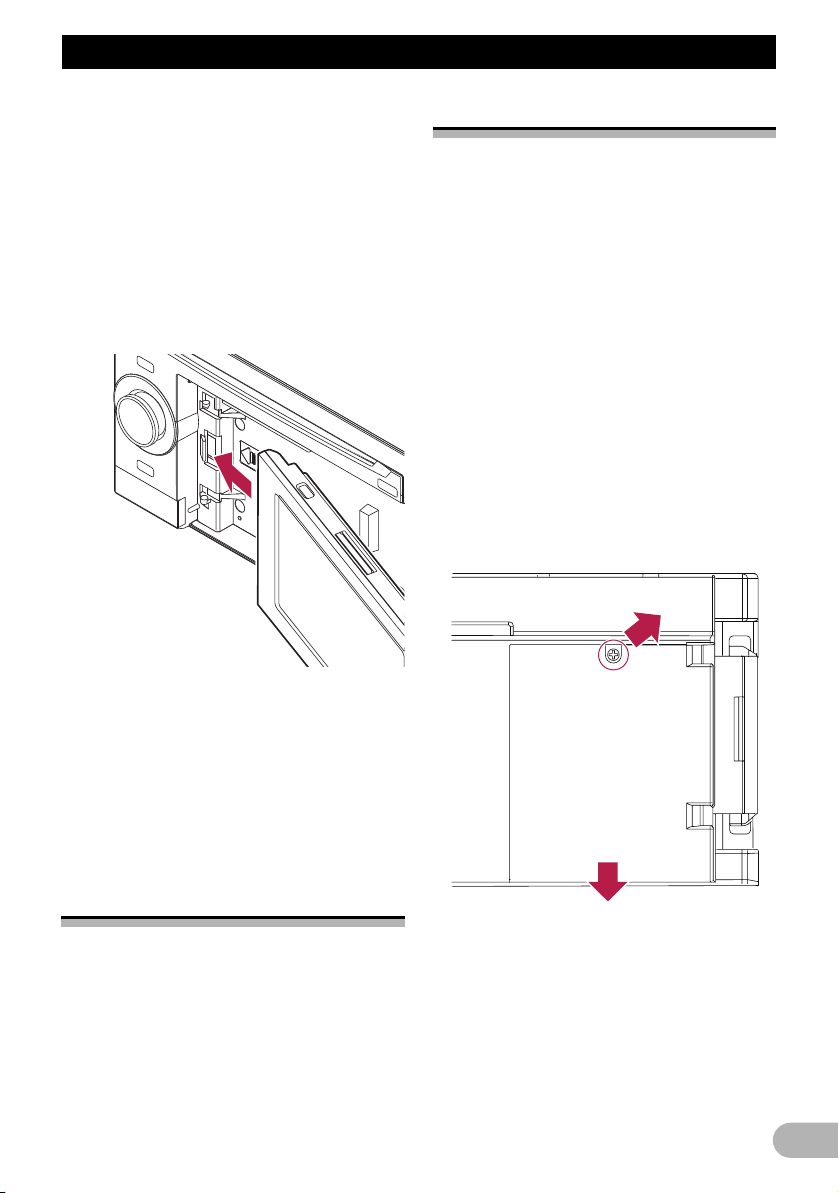
Πως να χρησιµοποιήσετε την αποσπώµενη συσκευή
κεντρική µονάδα, δε θα απενεργοποιηθεί
όταν απενεργοποιηθεί ο διακόπτης
ανάφλεξης (ACC OFF).
1. Απενεργοποιήστε την αποσπώµενη
συσκευή.
2. Σύρετε την αποσπώµενη συσκευή προς
τα αριστερά έως ότου ακούσετε ένα κλικ.
Η ένωση της αποσπώµενης συσκευής και της
κεντρικής µονάδας γίνεται στο αριστερό
τµήµα. Βεβαιωθείτε ότι η αποσπωµένη
συσκευή και η κεντρική µονάδα έχουν ενωθεί
σωστά.
Απόρριψη της µπαταρίας
! ΠΡΟΕΙ∆ΟΠΟΙΗΣΗ
• Να φυλάτε την µπαταρία µακριά από τα
παιδιά, ούτως ώστε να αποφύγετε την
πιθανότητα να την καταπιούν κατά λάθος.
• Οι µπαταρίες (συστοιχία µπαταριών ή
µεµονωµένες µπαταρίες) δε θα πρέπει να
εκτίθενται σε υπερβολική θερµότητα, όπως
το ηλιακό φως, ή φωτιά ή κάτι παρόµοιο.
!ΠΡΟΣΟΧΗ
Kατά την απόρριψη των χρησιµοποιηµένων
µπαταριών, συµµορφωθείτε µε τους
κρατικούς κανονισµούς ή τους κανόνες των
φορέων προστασίας του περιβάλλοντος που
ισχύουν στη χώρα / την περιοχή σας.
Μην ανοίγετε το κάλυµµα, παρά µόνο όταν
απορρίπτετε την µπαταρία.
1. Αφαιρέστε τη βίδα στο πίσω µέρος της
αποσπώµενης συσκευής.
2. Σύρετε το κάλυµµα για να το αφαιρέσετε.
3. Πατήστε το κέντρο του δεξιού τµήµατος
της αποσπώµενης συσκευής, έως ότου
εφαρµόσει πλήρως.
Εάν δεν καταφέρετε να τοποθετήσετε
επιτυχώς την αποσπώµενη συσκευή στην
κεντρική µονάδα, προσπαθήστε ξανά αλλά
προσέξτε να µην ασκήσετε υπερβολική
δύναµη, διότι µπορεί να προκληθεί ζηµιά στη
συσκευή.
Τοποθέτηση της µπαταρίας
!ΠΡΟΣΟΧΗ
• Μην προσπαθήσετε να αλλάξετε την
µπαταρία µόνοι σας, υπό οποιεσδήποτε
συνθήκες.
• Η αλλαγή της µπαταρίας θα πρέπει να
γίνεται µόνο από προσωπικό επισκευών
της Pioneer.
3. Αφαιρέστε την µπαταρία.
17
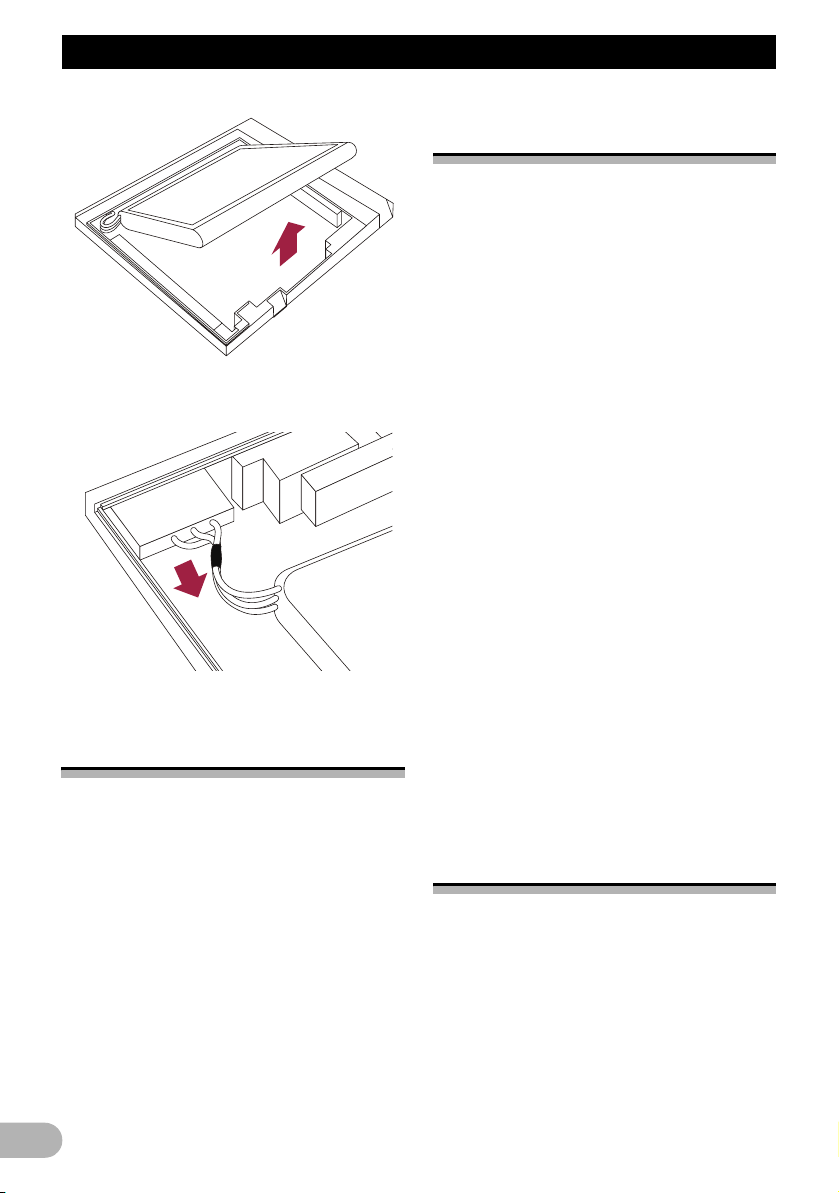
Πως να χρησιµοποιήσετε την αποσπώµενη συσκευή
Φόρτιση της µπαταρίας της
αποσπώµενης συσκευής
• Το όρια θερµοκρασίας λειτουργίας της
µπαταρίας κυµαίνονται από -20 °C έως
+60 °C.
• Το αποδεκτό εύρος θερµοκρασίας για τη
φόρτιση της µπαταρίας είναι από 0°C έως
+55 °C.
Όταν η θερµοκρασία είναι εκτός αυτού του
εύρους, δεν είναι δυνατή η φόρτιση.
Η µπαταρία της αποσπώµενης συσκευής
φορτίζεται στις ακόλουθες περιπτώσεις.
4. Αφαιρέστε το καλώδιο για να
αποσυνδέσετε την µπαταρία.
Ενεργοποίηση της
αποσπώµενης συσκευής
Εάν ενεργοποιήσετε την αποσπώµενη
συσκευή όταν δεν είναι συνδεδεµένη στην
κεντρική µονάδα, το σύστηµα πλοήγησης
περνά σε “Λειτουργία Αφαίρεσης”.
❒ Οι ακόλουθες λειτουργίες δεν είναι
διαθέσιµες στη “Λειτουργία Αφαίρεσης”.
– Φωνητική καθοδήγηση
– Λειτουργία αυτόµατου υπολογισµού
νέας διαδροµής
– Αντιστοίχιση χάρτη
– Ανοικτή ακρόαση
– Λειτουργίες ήχου
❒ Όταν αποφορτιστεί εντελώς η µπαταρία της
αποσπώµενης συσκευής, η οθόνη έναρξης
θα εµφανιστεί την επόµενη φορά που θα
εκκινήσει το σύστηµα.
18
• Όταν η αποσπώµενη συσκευή βρίσκεται
τοποθετηµένη στην κεντρική µονάδα και ο
διακόπτης της ανάφλεξης είναι
ενεργοποιηµένος (ACC ON).
• Όταν η αποσπώµενη συσκευή είναι
συνδεδεµένη στον υπολογιστή.
❒ Πριν να φορτίσετε την αποσπώµενη
συσκευή συνδέοντάς τη στον υπολογιστή
σας, απενεργοποιήστε την. Εάν είναι
ενεργοποιηµένη, δεν µπορεί να φορτιστεί η
µπαταρία.
❒ Όταν γίνει η σύνδεση µε τον υπολογιστή
σας, η µπαταρία ενδέχεται να µη
φορτίζεται, αναλόγως των ρυθµίσεων της
φωτεινότητας της οθόνης.
Προτού συνδέσετε την αποσπώµενη
συσκευή στον υπολογιστή σας για να τη
φορτίσετε, ρυθµίστε τη φωτεινότητα της
οθόνης σε χαµηλό επίπεδο.
➲ Για λεπτοµέρειες, ανατρέξτε στην ενότητα
“Ρύθµιση της φωτεινότητας της οθόνης”
στη σελίδα 74.
Παρακολούθηση της
κατάστασης της µπαταρίας
Μπορείτε νε ελέγξετε την κατάσταση της
µπαταρίας της αποσπώµενης συσκευής.
1. Προβάλλετε την οθόνη “Μενού
Πλοήγησης”.
2. Αγγίξτε το πλήκτρο [Ρυθµίσεις].
Εµφανίζεται η οθόνη “Μενού ρυθµίσεων”.
Η Ένδειξη κατάστασης µπαταρίας
εµφανίζεται πάνω δεξιά στην οθόνη “Μενού
ρυθµίσεων”.
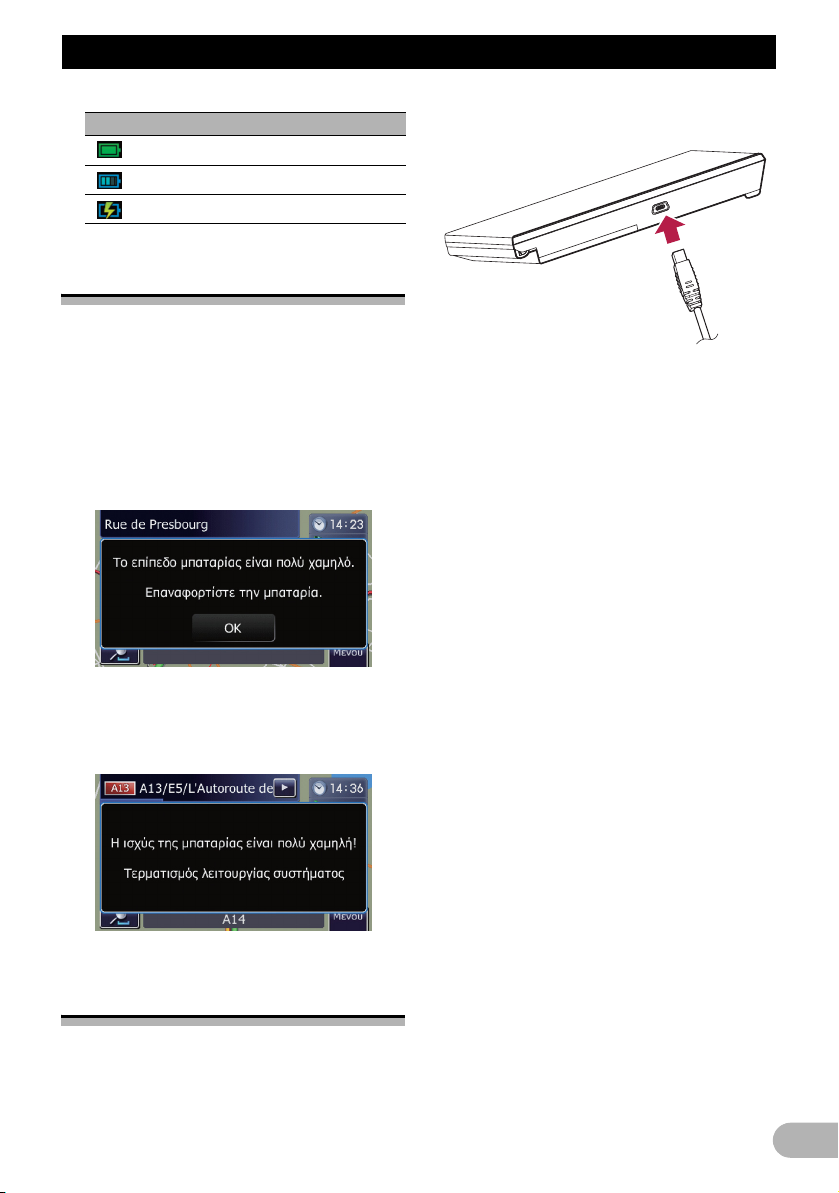
Πως να χρησιµοποιήσετε την αποσπώµενη συσκευή
Ένδειξη κατάστασης µπαταρίας
Πλήρως φορτισµένη
Επαρκώς φορτισµένη
Φόρτιση
Αυτόµατη απενεργοποίηση
του συστήµατος πλοήγησης
Όταν η µπαταρία της αποσπώµενης
συσκευής έχει σχεδόν αποφορτιστεί, το
σύστηµα πλοήγησης σβήνει αυτοµάτως.
Όταν ενεργοποιηθεί ξανά η αποσπώµενη
συσκευή αφού έχει φορτιστεί η µπαταρία,
επανέρχεται στην τελευταία κατάσταση του
συστήµατος.
1. Όταν η εναποµένουσα ζωή της µπαταρίας
είναι µικρή, εµφανίζεται ένα µήνυµα.
1. Συνδέστε το παρεχόµενο καλώδιο USB
στο συνδετήρα USB.
2. Συνδέστε το παρεχόµενο καλώδιο USB
στον υπολογιστή σας.
2. Όταν η µπαταρία έχει σχεδόν
αποφορτιστεί, εµφανίζεται ένα µήνυµα και
το σύστηµα πλοήγησης σβήνει
αυτοµάτως.
Σύνδεση µε τον υπολογιστή
σας
Μπορείτε να συνδέσετε την αποσπώµενη
συσκευή µε τον υπολογιστή
χρησιµοποιώντας το καλώδιο USB
(παρέχεται µε το σύστηµα πλοήγησης).
19
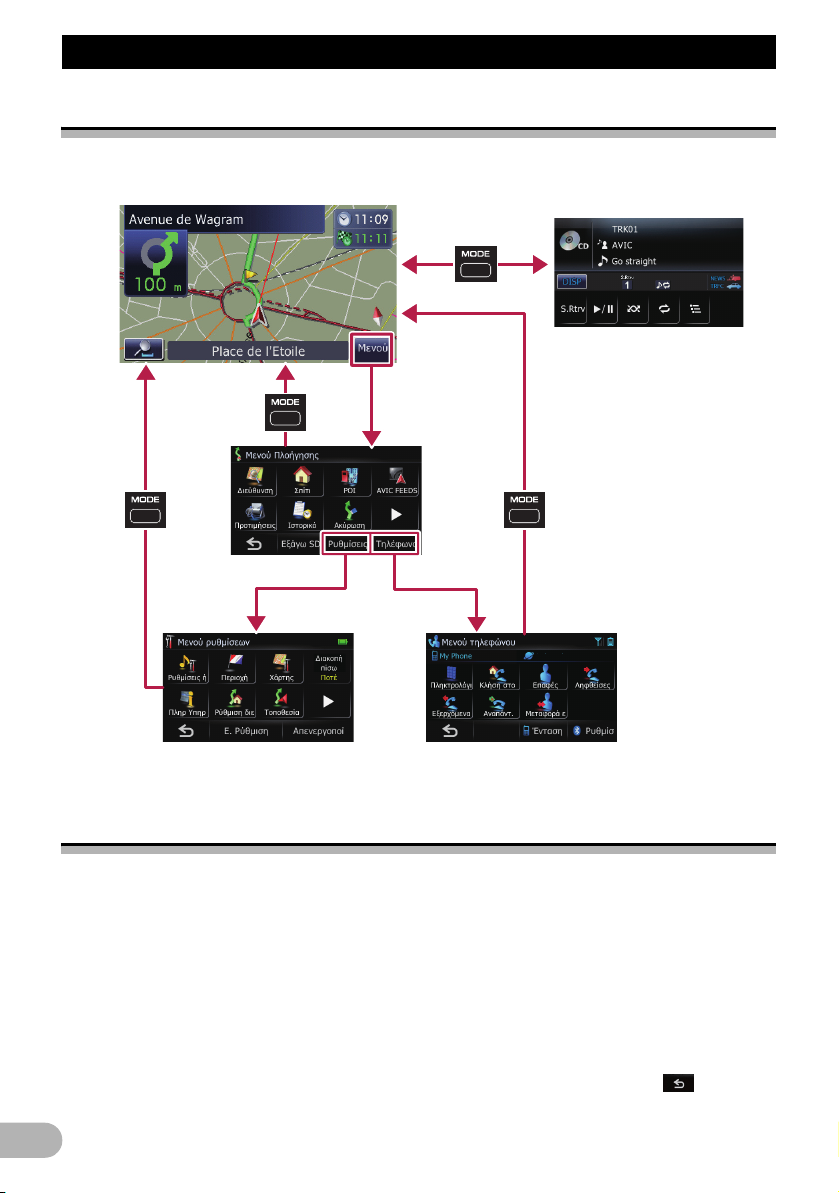
Χρήση των οθονών του µενού πλοήγησης
ЧсЮуз фщн пипнюн фпх менпэ рлпЮгзузт
Επισκόπηση της εναλλαγής οθονών
Τι µπορείτε να κάνετε σε κάθε µενού
햲 Οθόνη χάρτη
Πατήστε το πλήκτρο MODE για να εµφανιστεί
η οθόνη χάρτη πλοήγησης.
햳 Οθόνη “Μενού Πλοήγησης”
Σε αυτό το µενού µπορείτε να αναζητήσετε
τον προορισµό σας. Από αυτό το µενού
µπορείτε επίσης να δείτε ή να ακυρώσετε την
καθορισµένη διαδροµή σας.
햴 Οθόνη “Μενού ρυθµίσεων”
Μπορείτε να έχετε πρόσβαση στην οθόνη για
να εξατοµικεύσετε τις ρυθµίσεις.
20
햵 Οθόνη “Μενού τηλεφώνου”
Μπορείτε να έχετε πρόσβαση στην οθόνη
που αναφέρεται στις κλήσεις µε ανοικτή
ακρόαση για να δείτε το ιστορικό κλήσεων και
να αλλάξετε τις ρυθµίσεις της σύνδεσης
ασύρµατης τεχνολογίας Bluetooth.
햶 Οθόνη λειτουργίας ηχοσυστήµατος
Όταν γίνεται αναπαραγωγή από την πηγή
ήχου, η οθόνη αυτή εµφανίζεται κανονικά.
❒ Για να επιστρέψετε στην προηγούµενη
οθόνη, αγγίξτε το πλήκτρο .
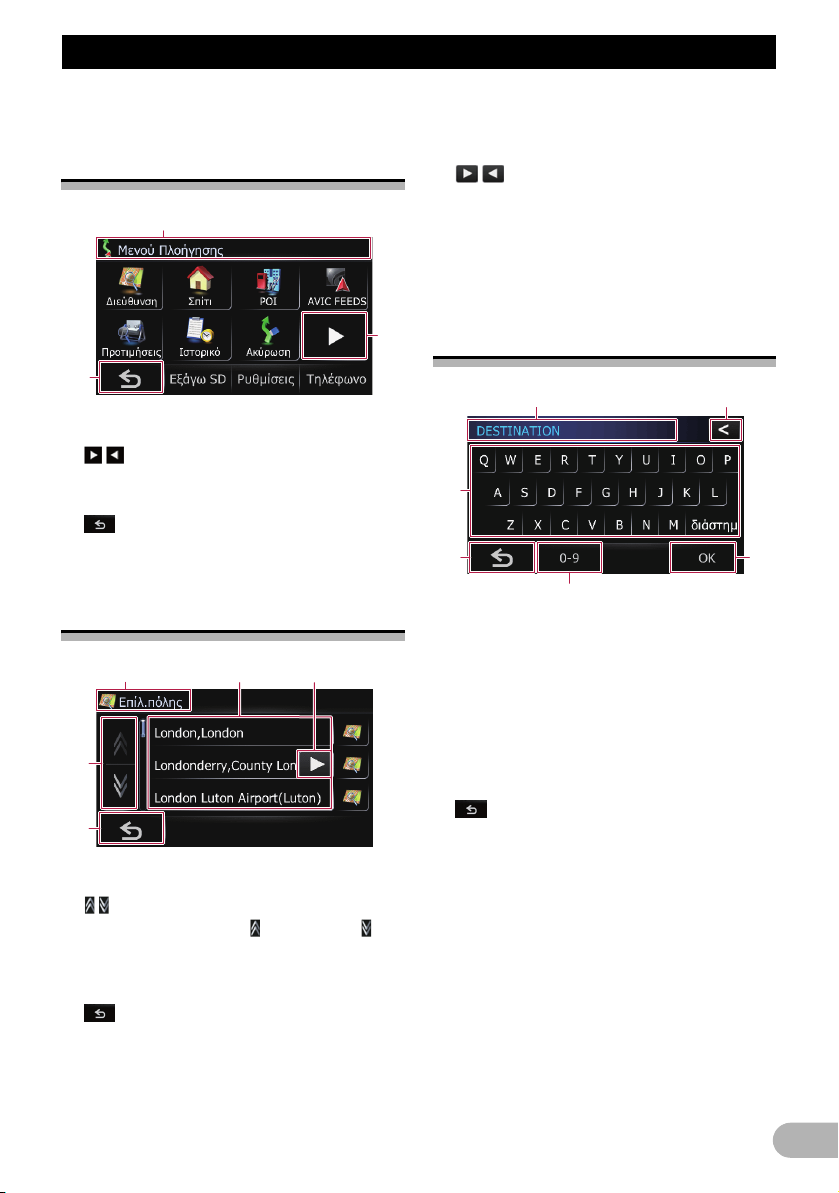
Χρήση των οθονών του µενού πλοήγησης
Χειρισµός των οθονών µενού
(π.χ. οθόνη “Μενού
Πλοήγησης”)
햲 Τίτλος οθόνης
햳
Εµφανίζει την επόµενη ή την προηγούµενη
σελίδα.
햴
Επιστροφή στην προηγουµένη σελίδα.
Χειρισµός οθόνης καταλόγου
(π.χ. κατάλογος πόλεων)
햲 Τίτλος οθόνης
햳
Αγγίζοντας το πλήκτρο ή το πλήκτρο στη
γραµµή κύλισης σας, µπορείτε να κυλίσετε
τον κατάλογο και να δείτε τα υπόλοιπα
στοιχεία.
햴
Επιστροφή στην προηγουµένη σελίδα.
햵 Κατάλογος στοιχείων
Αγγίζοντας ένα στοιχείο του καταλόγου
περιορίζετε τις επιλογές και µπορείτε να
συνεχίσετε στην επόµενη λειτουργία.
햶
Εάν δεν είναι δυνατή η εµφάνιση όλων των
χαρακτήρων εντός της οθόνης, αγγίξτε το
πλήκτρο που βρίσκεται δεξιά του στοιχείου
ώστε να µπορέσετε να δείτε τους υπόλοιπους
χαρακτήρες.
Χειρισµός του πληκτρολογίου
που εµφανίζεται στην οθόνη
햲 Πλαίσιο κειµένου
Εµφανίζει τους χαρακτήρες που εισάγονται.
Αν δεν υπάρχει κείµενο στο πλαίσιο,
εµφανίζεται ένας οδηγός µε πληροφορίες σε
µορφή κειµένου.
햳 Πληκτρολόγιο
Αγγίζοντας τα πλήκτρα µπορείτε να εισάγετε
χαρακτήρες.
햴
Επιστροφή στην προηγουµένη σελίδα.
햵 [0-9], [Σύµβολο], [Άλλα]:
Μπορείτε να εισάγετε και άλλους χαρακτήρες
του αλφαβήτου. Μπορείτε επίσης να εισάγετε
κείµενο που περιλαµβάνει σύµβολα όπως [&]
ή [+] ή αριθµούς.
Αγγίξτε για να κάνετε την επιλογή σας.
❒ Όταν χρησιµοποιήσετε οποιοδήποτε από
τα “A”, “Ä”, “Å”, “Æ”, το αποτέλεσµα που
προβάλλεται είναι το ίδιο.
햶 [OK]:
Επικυρώνει την καταχώρηση και σας
επιτρέπει να προχωρήσετε στο επόµενο
βήµα.
21
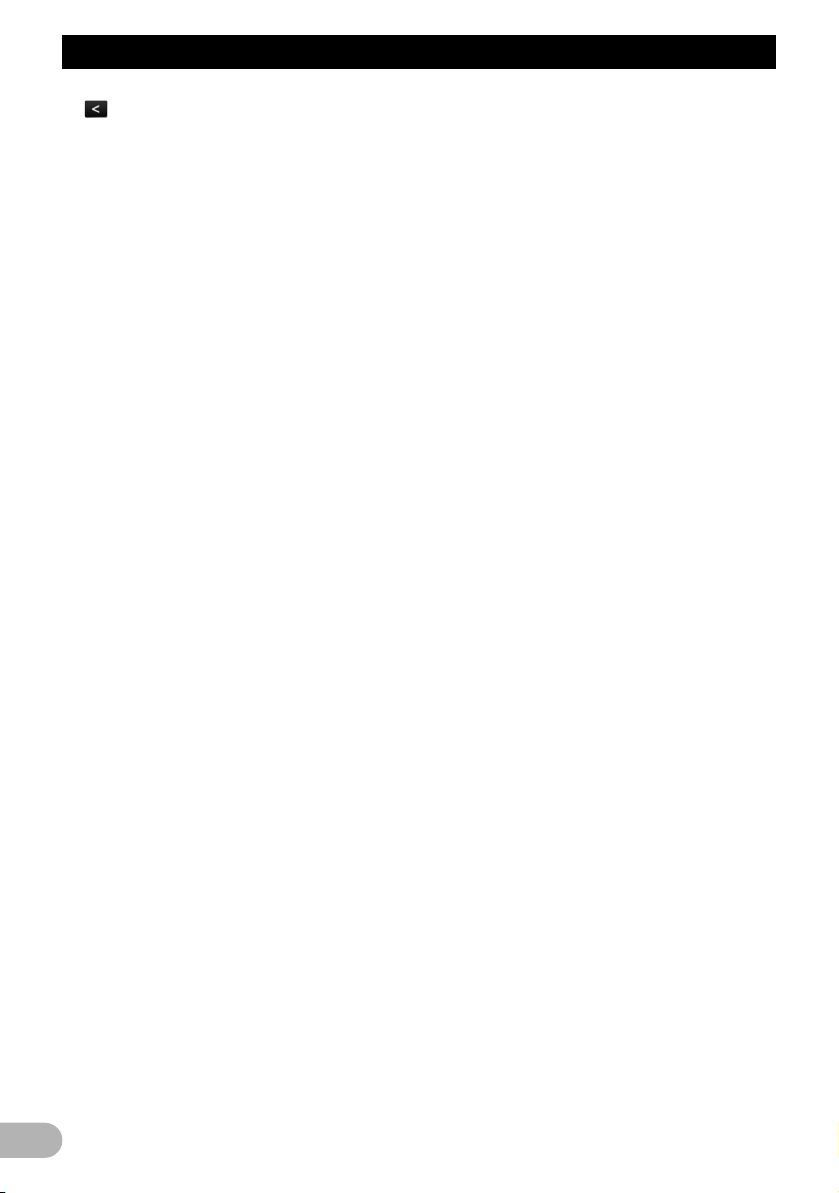
Χρήση των οθονών του µενού πλοήγησης
햷 :
∆ιαγράφει το κείµενο που έχει εισαχθεί,
γράµµα-γράµµα, ξεκινώντας από το τέλος του
κειµένου. Αγγίζοντας το πλήκτρο συνεχόµενα
διαγράφεται όλο το κείµενο.
22
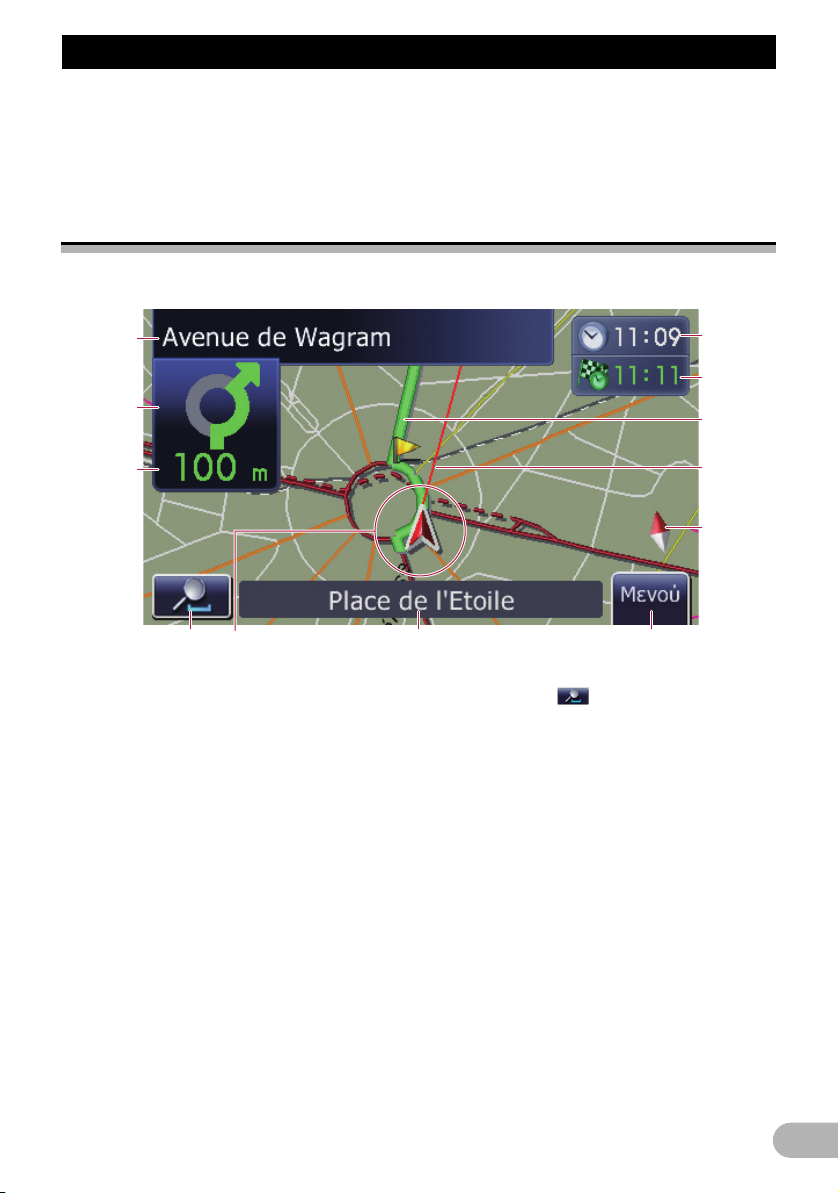
Πώς να χρησιµοποιήσετε το χάρτη
Рют нб чсзуймпрпйЮуефе фп чЬсфз
Μπορείτε να δείτε πάνω στο χάρτη τις
περισσότερες πληροφορίες που παρέχονται
από το σύστηµα πλοήγησης. Θα πρέπει να
εξοικειωθείτε µε τον τρόπο που εµφανίζονται
οι πληροφορίες πάνω στο χάρτη.
Πώς να διαβάσετε την οθόνη του χάρτη
Σε αυτό το παράδειγµα παρουσιάζεται η
οθόνη ενός χάρτη δύο διαστάσεων (2D).
❒ Οι πληροφορίες που έχουν τη σήµανση (*)
εµφανίζονται µόνο όταν έχει οριστεί η
διαδροµή.
❒ Κάποια στοιχεία ενδέχεται να µην
εµφανίζονται, ανάλογα µε τις συνθήκες και
τις ρυθµίσεις.
햲 Ονοµασία του δρόµου που θα
χρησιµοποιηθεί (ή επόµενο σηµείο στο
οποίο δίνεται καθοδήγηση)*
Αν αγγίξετε αυτό το στοιχείο έχετε τη
δυνατότητα να ακούσετε ξανά την επόµενη
καθοδήγηση.
햳 Επόµενη κατεύθυνση πορείας*
Όταν πλησιάζετε σε ένα σηµείο όπου θα
ακούσετε καθοδήγηση, τότε αυτό το σηµείο
πρασινίζει. Αν αγγίξετε αυτό το στοιχείο έχετε
τη δυνατότητα να ακούσετε ξανά την επόµενη
καθοδήγηση.
햴 Απόσταση έως το σηµείο όπου δίνεται
καθοδήγηση*
Εµφανίζει την απόσταση µέχρι το επόµενο
σηµείο που δίνεται καθοδήγηση.
햵 Μεγέθυνση/Σµίκρυνση
Αγγίζοντας το προβάλλονται πλήκτρα
του πίνακα αφής για να αλλάξετε την κλίµακα
και τον προσανατολισµό του χάρτη.
햶 Τρέχουσα θέση
Υποδεικνύει την τρέχουσα τοποθεσία όπου
βρίσκεται το όχηµά σας. Η κορυφή του
τριγωνικού συµβόλου υποδεικνύει την
κατεύθυνση που ακολουθείτε και η οθόνη
αλλάζει αυτόµατα καθώς οδηγείτε.
❒ Η κορυφή του τριγωνικού συµβόλου είναι η
σωστή τρέχουσα θέση.
햷 Ονοµασία της οδού (ή της πόλης) κατά
µήκος της οποίας κινείστε µε το όχηµά
σας
➲ Για λεπτοµέρειες, ανατρέξτε στην ενότητα
“Ρύθµιση εµφάνισης ονόµατος τρέχουσας
οδού” στη σελίδα 30.
햸 Πλήκτρο Μενού
23
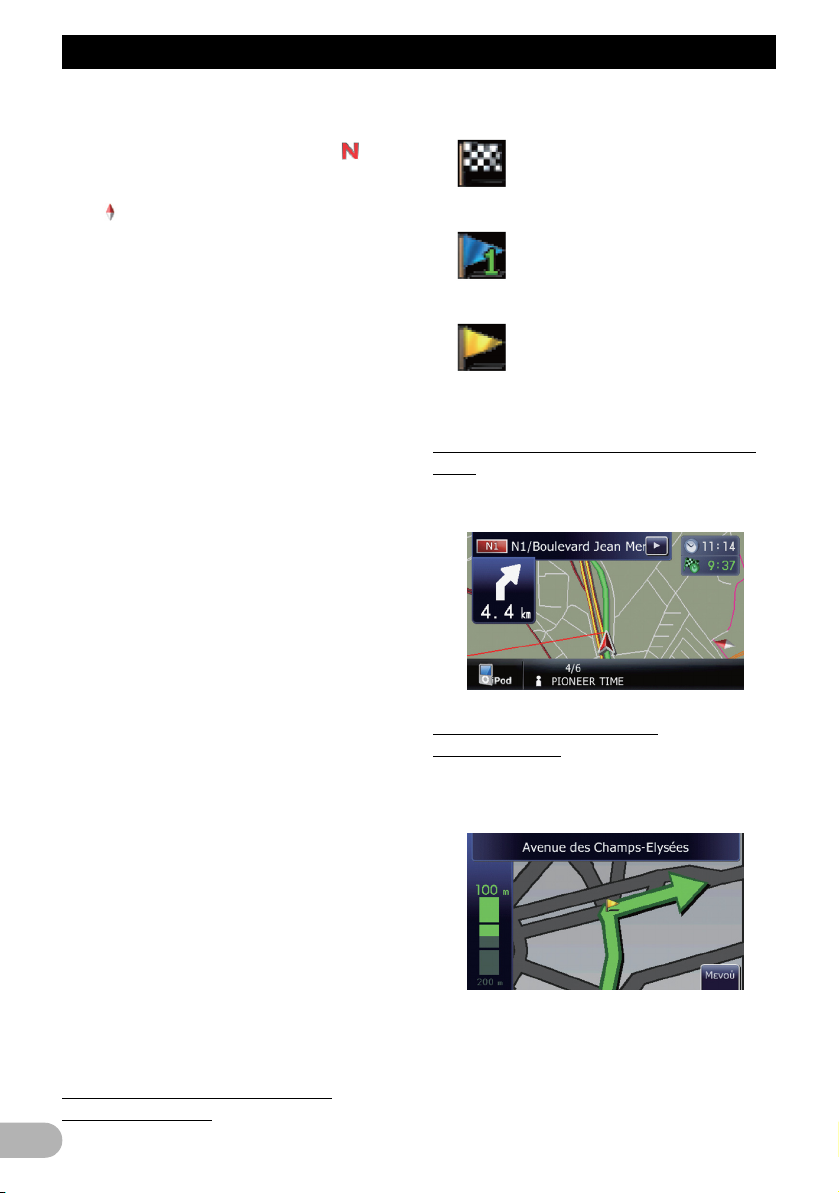
Πώς να χρησιµοποιήσετε το χάρτη
햹 ∆είκτης προσανατολισµού του χάρτη
• Όταν έχει γίνει η επιλογή “Βορράς στην
κορυφή”, εµφανίζεται το σύµβολο .
• Όταν έχει γίνει η επιλογή “Κατεύθυνση
προς τα πάνω”, εµφανίζεται το σύµβολο
.
– Το κόκκινο βέλος υποδεικνύει το Βορρά.
➲ Για λεπτοµέρειες, ανατρέξτε στην ενότητα
“Εναλλαγή του προσανατολισµού του
χάρτη” στη σελίδα 25.
햺 Γραµµή κατεύθυνσης*
Η κατεύθυνση προς τον προορισµό σας
(επόµενη σηµαντική τοποθεσία, ή δροµέας)
υποδεικνύεται από µία ευθεία γραµµή.
햻 Τρέχουσα διαδροµή*
Η τρέχουσα καθορισµένη διαδροµή
επισηµαίνεται στο χάρτη µε έντονο χρώµα. Αν
πάνω στη διαδροµή έχει οριστεί κάποια
σηµαντική τοποθεσία, η διαδροµή µετά από
την επόµενη σηµαντική τοποθεσία
επισηµαίνεται µε διαφορετικό χρώµα.
햽 Παράθυρο πολλαπλών πληροφοριών
Με κάθε άγγιγµα του πλήκτρου [Παράθυρο
πολλαπλών πληροφοριών] αλλάζει η
προβολή πληροφοριών.
• Απόσταση έως τον προορισµό (ή
απόσταση έως µία σηµαντική
τοποθεσία)*
• Εκτιµώµενος χρόνος άφιξης στον
προορισµό σας ή στη σηµαντική
τοποθεσία*
Ο εκτιµώµενος χρόνος άφιξης είναι µία
ιδανική τιµή η οποία υπολογίζεται βάσει της
τιµής που έχει οριστεί για την [Ταχύτ.] και
την πραγµατική ταχύτητα οδήγησης. Ο
εκτιµώµενος χρόνος άφιξης αποτελεί µόνο
µία τιµή αναφοράς και δεν υπάρχει εγγύηση
ότι η άφιξη θα γίνει τη συγκεκριµένη
χρονική στιγµή.
• Χρόνος διαδροµής έως τον προορισµό
σας ή τη σηµαντική τοποθεσία*
햾 Τρέχουσα ώρα
Ερµηνεία των δεικτών καθοδήγησης
: Προορισµός
Η καρό σηµαία υποδεικνύει τον
προορισµό σας.
: Ενδ.προορισµός
Οι µπλε σηµαίες υποδεικνύουν
τις σηµαντικές τοποθεσίες.
: Σηµείο καθοδήγησης
Το επόµενο σηµείο
καθοδήγησης (επόµενο σηµείο
αλλαγής πορείας, κλπ.)
υποδεικνύεται µε κίτρινη σηµαία.
Προβολή της γραµµής πληροφοριών
ήχου
Μπορείτε να ελέγξετε την τρέχουσα
κατάσταση της επιλεγµένης πηγής ήχου.
Μεγέθυνση του χάρτη της
διασταύρωσης
Όταν η “Μεγεθυµένη Προβολή” στην οθόνη
“Χάρτης” είναι “Ενεργοπ.”, εµφανίζεται µία
µεγέθυνση του χάρτη της διασταύρωσης.
Προβολή κατά την οδήγηση σε
αυτοκινητόδροµο
24
➲ Για λεπτοµέρειες, ανατρέξτε στην ενότητα
“Ρύθµιση “Μεγεθυµένη Προβολή”” στη
σελίδα 29.
Σε ορισµένα σηµεία του αυτοκινητόδροµου,
υπάρχουν πληροφορίες για τις λωρίδες, οι
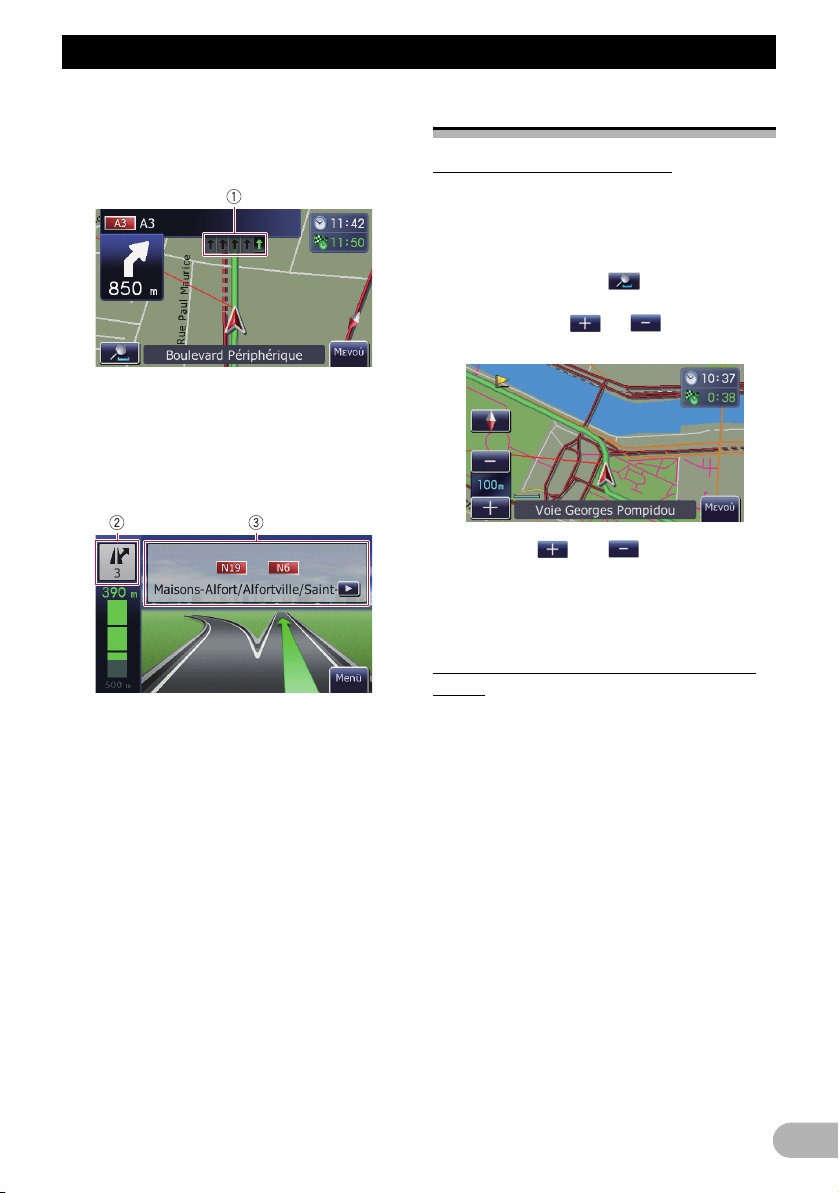
Πώς να χρησιµοποιήσετε το χάρτη
οποίες υποδεικνύουν την προτεινόµενη
λωρίδα στην οποία θα πρέπει να βρίσκεστε
για να ακολουθήσετε εύκολα τις επόµενες
οδηγίες.
Ενόσω οδηγείτε στον αυτοκινητόδροµο και
βρίσκεστε κοντά σε διασταυρώσεις ή
εξόδους, ενδέχεται να προβάλλονται οι
αριθµοί των εξόδων από τον
αυτοκινητόδροµο και πινακίδες του
αυτοκινητόδροµου.
햲 Πληροφορίες για τις λωρίδες
햳 Πληροφορίες για την έξοδο από τον
αυτοκινητόδροµο
Προβάλλεται η έξοδος από τον
αυτοκινητόδροµο.
햴 Πινακίδες αυτοκινητόδροµου
Προβάλλουν τον αριθµό του δρόµου και
δίνουν πληροφορίες για τη σωστή
κατεύθυνση.
❒ Αν τα δεδοµένα για αυτά τα στοιχεία δεν
περιλαµβάνονται στην ενσωµατωµένη
µνήµη, οι πληροφορίες δεν είναι διαθέσιµες
ακόµα και αν οι πινακίδες υπάρχουν στο
δρόµο.
Χειρισµός της οθόνης χάρτη
Αλλαγή κλίµακας του χάρτη
Μπορείτε να αλλάξετε την κλίµακα του χάρτη
από 25 µέτρα έως 2 000 χιλιόµετρα (25
γιάρδες και 1 000 µίλια).
1. Προβολή της οθόνης χάρτη.
2. Αγγίξτε το πλήκτρο στην οθόνη του
χάρτη.
Εµφανίζονται τα και µαζί µε την
κλίµακα του χάρτη.
3. Αγγίξτε το ή το για να αλλάξετε
την κλίµακα του χάρτη.
❒ Αν δε χρησιµοποιήσετε τη λειτουργία για
µερικά δευτερόλεπτα, η οθόνη επιστρέφει
στην προηγούµενη κατάσταση.
Εναλλαγή του προσανατολισµού του
χάρτη
Είναι δυνατή η εναλλαγή της κατεύθυνσης του
οχήµατος στο χάρτη, από “Κατεύθυνση προς
τα πάνω” σε “Βορράς στην κορυφή”.
• Κατεύθυνση προς τα πάνω:
Η προβολή του χάρτη παρουσιάζει πάντα
την κατεύθυνση του οχήµατος να γίνεται
προς την κορυφή της οθόνης.
• Βορράς στην κορυφή:
Η προβολή του χάρτη εµφανίζει το Βορρά
πάντοτε στην κορυφή της οθόνης.
❒ Ο προσανατολισµός του χάρτη βρίσκεται
µονίµως στο “Βορράς στην κορυφή” στην
ακόλουθη περίπτωση.
– Όταν η κλίµακα του χάρτη είναι 50
χιλιόµετρα (25 µίλια) ή περισσότερα.
❒ Ο προσανατολισµός του χάρτη βρίσκεται
µονίµως στο “Κατεύθυνση προς τα πάνω”
στην ακόλουθη περίπτωση.
– Όταν εµφανίζεται η οθόνη χάρτη τριών
διαστάσεων.
25
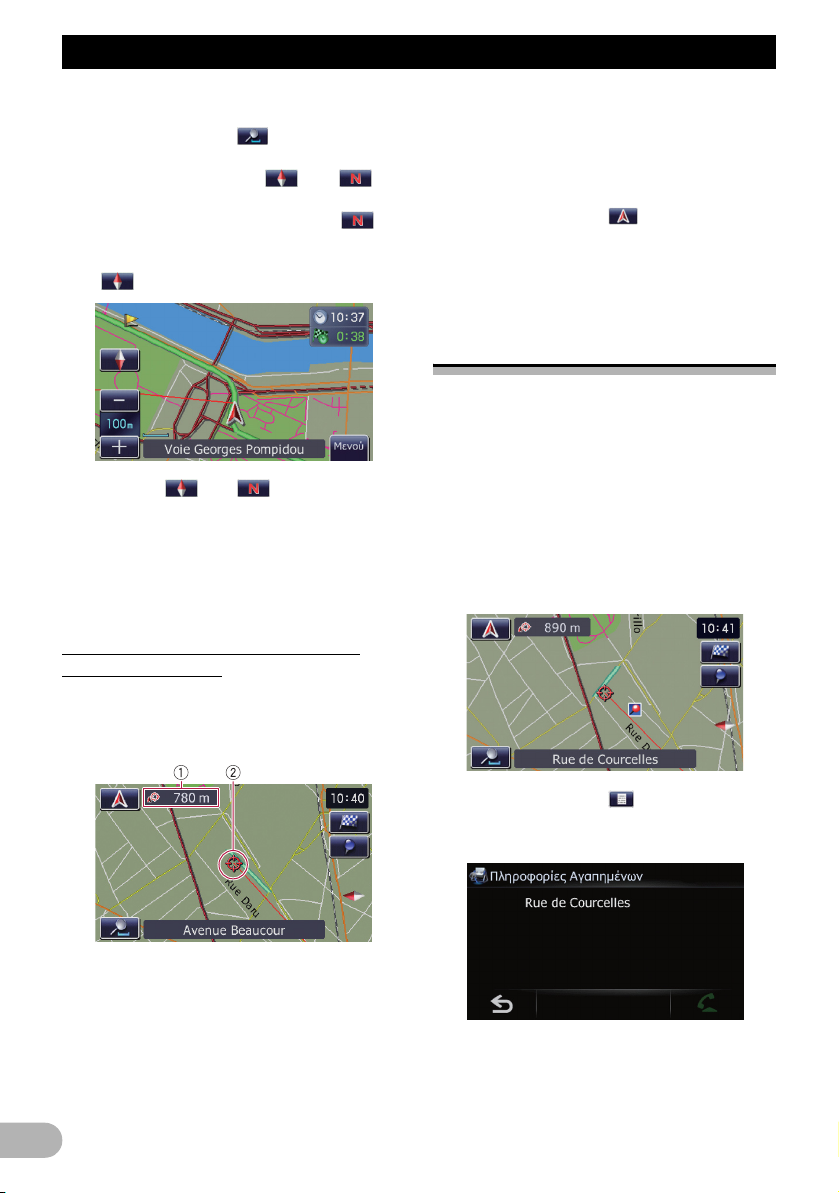
Πώς να χρησιµοποιήσετε το χάρτη
1. Προβολή της οθόνης χάρτη.
2. Αγγίξτε το πλήκτρο στην οθόνη του
χάρτη.
Εµφανίζεται το σύµβολο “” ή το .
❒ Όταν έχει γίνει η επιλογή “Βορράς στην
κορυφή”, εµφανίζεται το σύµβολο .
❒ Όταν έχει γίνει η επιλογή “Κατεύθυνση
προς τα πάνω”, εµφανίζεται το σύµβολο
.
3. Αγγίξτε το ή το για αλλαγή της
κατεύθυνσης του οχήµατος.
Κάθε φορά που πατάτε αυτό το πλήκτρο,
αλλάζει η ρύθµιση.
❒ Αν δε χρησιµοποιήσετε τη λειτουργία για
µερικά δευτερόλεπτα, η οθόνη επιστρέφει
στην προηγούµενη κατάσταση.
Κύλιση του χάρτη στο σηµείο που
επιθυµείτε να δείτε
1. Προβολή της οθόνης χάρτη.
2. Αγγίξτε το πλήκτρο χάρτη και σύρετέ τον
προς την επιθυµητή κατεύθυνση κύλισης.
ονοµασία της οδού και άλλες πληροφορίες για
αυτήν την τοποθεσία. (Οι πληροφορίες που
εµφανίζονται ποικίλουν ανάλογα µε τη θέση.)
❒ Η αύξηση της κύλισης εξαρτάται από το
µήκος κατά το οποίο θα σύρετε το χάρτη.
* Αγγίξτε το πλήκτρο .
Ο χάρτης επιστρέφει στην τρέχουσα θέση.
❒ Πατήστε το πλήκτρο MODE για να
επιστρέψει ο χάρτης στην τρέχουσα θέση.
Προβολή πληροφοριών για
συγκεκριµένη τοποθεσία
Εµφανίζεται ένα εικονίδιο για τοποθεσίες που
έχουν καταχωρηθεί (οικία, συγκεκριµένες
τοποθεσίες, καταχωρισµένες Προτιµήσεις)
και για τοποθεσίες όπου υπάρχει εικονίδιο
POI ή εικονίδιο πληροφοριών για την κίνηση.
Τοποθετήστε το δροµέα πάνω από το
εικονίδιο για να δείτε τις πληροφορίες
λεπτοµερώς.
1. Κάνετε κύλιση του χάρτη και µετακινήστε
το δροµέα στο εικονίδιο που θέλετε να
δείτε.
햲 Απόσταση από την τρέχουσα θέση
햳 ∆ροµέας
Η τοποθέτηση του δροµέα στην επιθυµητή
θέση έχει ως αποτέλεσµα µια σύντοµη
επισκόπηση πληροφοριών σχετικά µε την
τοποθεσία που εµφανίζεται στο κάτω µέρος
της οθόνης, η οποία περιλαµβάνει την
26
2. Αγγίξτε το πλήκτρο .
Θα εµφανιστούν πληροφορίες για τη
συγκεκριµένη τοποθεσία.
Οι πληροφορίες διαφέρουν ανάλογα µε την
τοποθεσία. (Ενδέχεται να µη διατίθενται
πληροφορίες για τη συγκεκριµένη
τοποθεσία.)
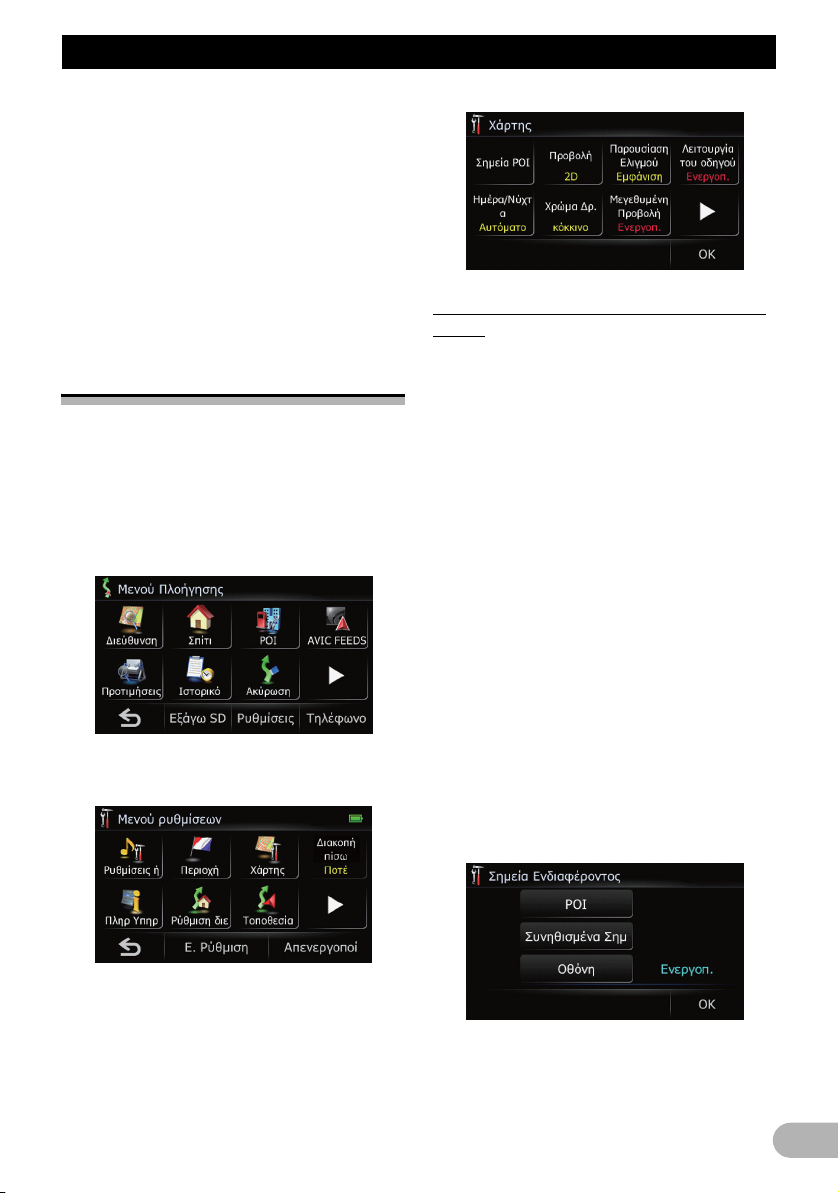
Πώς να χρησιµοποιήσετε το χάρτη
➲ Για λεπτοµέρειες, ανατρέξτε στην ενότητα
“Ρύθµιση της εµφάνισης του εικονιδίου
“Προτιµήσεις”” στη σελίδα 29.
➲ Για λεπτοµέρειες, ανατρέξτε στην ενότητα
“Εµφάνιση σηµείου ενδιαφέροντος στο
χάρτη” στη σελίδα 27.
➲ Για λεπτοµέρειες, ανατρέξτε στην ενότητα
“Πώς να διαβάσετε στο χάρτη πληροφορίες
σχετικά µε την κίνηση” στη σελίδα 51.
➲ Για λεπτοµέρειες, ανατρέξτε στην ενότητα
“Κλήση µέσω του χάρτη” στη σελίδα 62.
Εµφάνιση σηµείου ενδιαφέροντος στο
χάρτη
Εξατοµίκευση των ρυθµίσεων
της οθόνης χάρτη
Μπορείτε να εξατοµικεύσετε τις γενικές
ρυθµίσεις µίας οθόνης χάρτη.
Για να εξατοµικεύσετε την οθόνη χάρτη,
εµφανίστε την οθόνη “Χάρτης”.
1. Αγγίξτε το πλήκτρο [Μενού] στην οθόνη
του χάρτη.
Εµφανίζεται η οθόνη “Μενού Πλοήγησης”.
2. Αγγίξτε το πλήκτρο [Ρυθµίσεις].
Εµφανίζεται η οθόνη “Μενού ρυθµίσεων”.
1. Προβάλλετε την οθόνη “Χάρτης”.
2. Αγγίξτε το πλήκτρο [Σηµεία POI].
Εµφανίζει εικονίδια για τις κοντινές
εγκαταστάσεις (σηµεία ενδιαφέροντος) στο
χάρτη.
❒ Τα εικονίδια σηµείων ενδιαφέροντος δεν
εµφανίζονται όταν η κλίµακα του χάρτη
είναι 2 χιλιόµετρα (1 µίλι) ή παραπάνω.
❒ Μπορείτε να επιλέξετε έως και 10 στοιχεία
από τη λεπτοµερή κατηγορία.
❒ Μπορείτε να δηµιουργήσετε στον
υπολογιστή σας εξατοµικευµένα σηµεία
ενδιαφέροντος χρησιµοποιώντας το
βοηθητικό πρόγραµµα “NavGate FEEDS”
το οποίο διατίθεται ξεχωριστά. (Το
“NavGate FEEDS” θα διατίθεται από την
ιστοσελίδα µας.) Αποθηκεύστε το
εξατοµικευµένο σηµείο ενδιαφέροντος
(ΡΟΙ) στην κάρτα µνήµης και τοποθετήστε
την στην υποδοχή κάρτας SD. Όταν
επιλέξετε το εικονίδιο για το σηµείο
ενδιαφέροντος (POI), το σύστηµα θα το
εµφανίσει στην οθόνη χάρτη.
Εµφανίζεται η οθόνη “Σηµεία
Ενδιαφέροντος”.
3. Αγγίξτε το πλήκτρο [Χάρτης].
Εµφανίζεται η οθόνη “Χάρτης”.
3. Αγγίξτε το πλήκτρο [Οθόνη] για
ενεργοποίηση [Ενεργοπ.].
❒ Εάν δε θέλετε να εµφανιστεί το εικονίδιο
σηµείου ενδιαφέροντος στο χάρτη, αγγίξτε
27
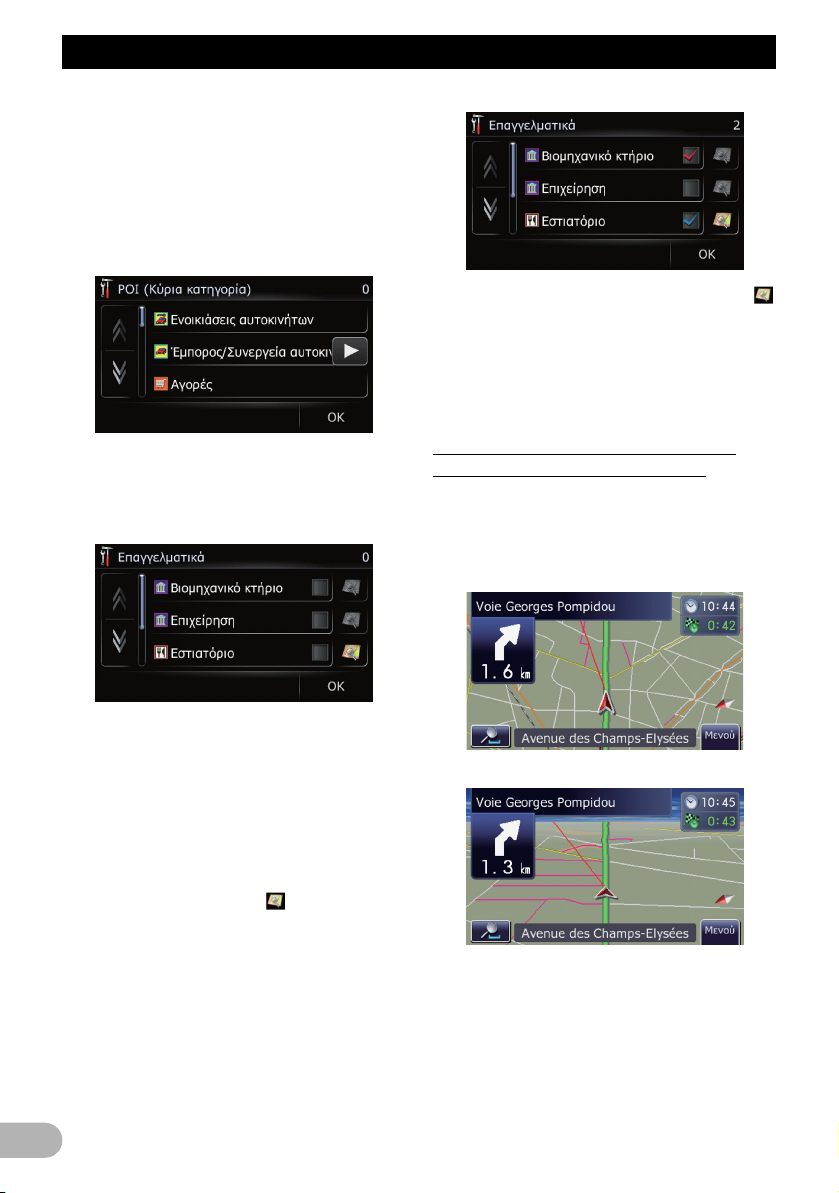
Πώς να χρησιµοποιήσετε το χάρτη
το πλήκτρο [Οθόνη] για απενεργοποίηση
[Απενεργ.]. (Ακόµα και αν η ρύθµιση
[Οθόνη] είναι απενεργοποιηµένη
[Απενεργ.], η ρύθµιση επιλογής σηµείου
ενδιαφέροντος διατηρείται.)
4. Αγγίξτε το πλήκτρο [POI].
Εµφανίζεται η οθόνη “POI (Κύρια
κατηγορία)”.
7. Αγγίξτε το πλήκτρο [OK].
8. Για να ολοκληρώσετε την επιλογή,
❒ Όταν έχει επιλεγεί µια υποκατηγορία, το
δεν είναι διαθέσιµο.
Επιστρέφετε στην προηγουµένη οθόνη.
αγγίξτε το [OK].
5. Αγγίξτε την κατηγορία που επιθυµείτε να
εµφανίσετε.
Εµφανίζεται µια λίστα µε τις υποκατηγορίες
της επιλεγµένης κύριας κατηγορίας.
* Αγγίξτε το πλήκτρο [OK].
Επιστρέφετε στην προηγουµένη οθόνη.
6. Αγγίξτε την υποκατηγορία.
∆ίπλα στην επιλεγµένη κατηγορία εµφανίζεται
ένα κόκκινο σηµάδι επιλογής. Για να
ακυρώσετε την επιλογή, αγγίξτε ξανά την
καταχώριση.
• Για αναζήτηση πιο λεπτοµερών
κατηγοριών, αγγίξτε το .
Αγγίξτε το στοιχείο και αγγίξτε το [OK]. Όταν
έχουν επιλεγεί µόνο λίγοι τύποι λεπτοµερών
κατηγοριών, εµφανίζονται µπλε σηµάδια
επιλογής.
Εναλλαγή µεταξύ δισδιάστατης και
τρισδιάστατης προβολής χάρτη
Όσον αφορά την καθοδήγηση µέσω του
συστήµατος πλοήγησης, υπάρχει η
δυνατότητα επιλογής διαφορετικών τρόπων
εµφάνισης της οθόνης.
Οθόνη χάρτη δύο διαστάσεων (2D)
Οθόνη χάρτη τριών διαστάσεων (3D)
1. Προβάλλετε την οθόνη “Χάρτης”.
2. Αγγίξτε το πλήκτρο [Προβολή].
Κάθε φορά που πατάτε αυτό το πλήκτρο,
αλλάζει η ρύθµιση.
• [2D] (προεπιλογή):
Προβάλλει τη δισδιάστατη οθόνη χάρτη.
28
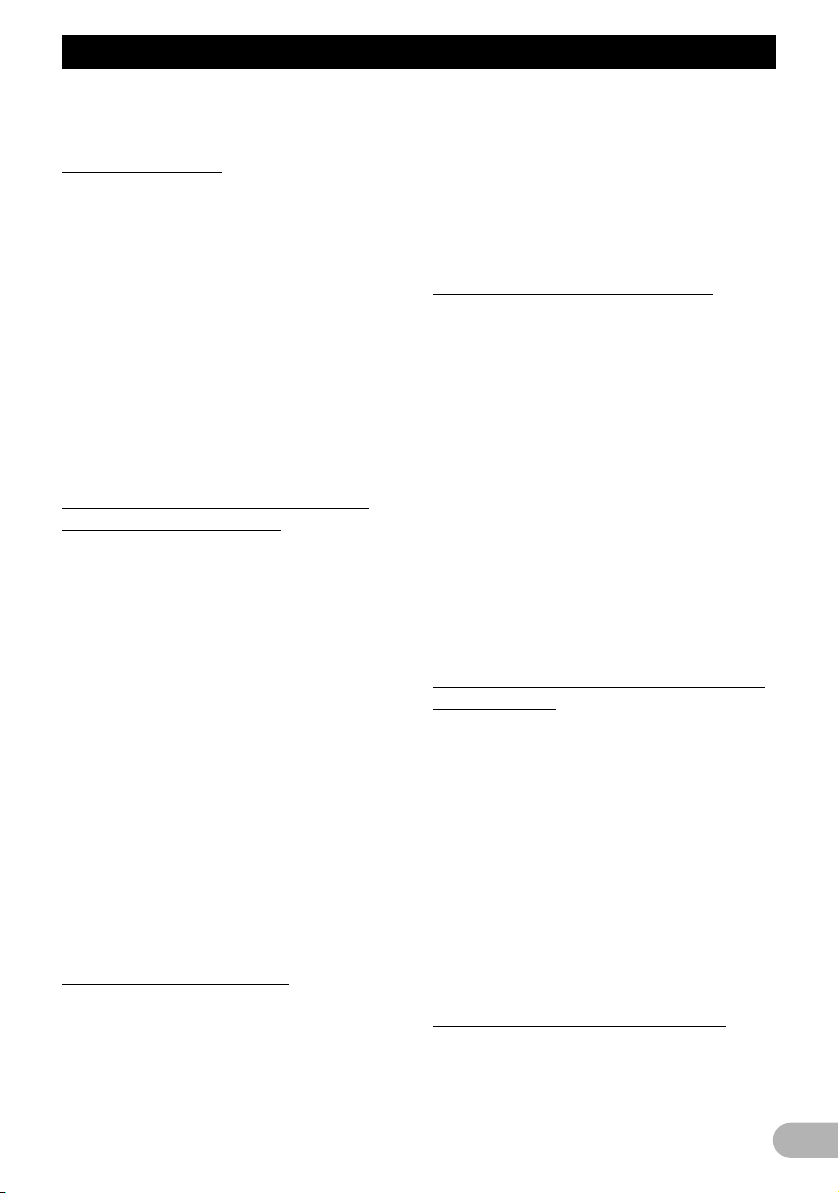
Πώς να χρησιµοποιήσετε το χάρτη
• [3D]:
Προβάλλει την τρισδιάστατη οθόνη χάρτη.
Εµφάνιση ελιγµών
Επιλέγει εάν θα γίνεται εµφάνιση ή απόκρυψη
της επόµενης στροφής που θα συναντήσει το
όχηµα στο χάρτη.
1. Προβάλλετε την οθόνη “Χάρτης”.
2. Αγγίξτε το πλήκτρο [Παρουσίαση
Ελιγµού].
Κάθε φορά που πατάτε αυτό το πλήκτρο,
αλλάζει η ρύθµιση.
• [Εµφάνιση] (προεπιλογή):
Εµφανίζει την επόµενη στροφή που θα
συναντήσει το όχηµα στο χάρτη.
• [Απόκρ]:
Αποκρύπτει την επόµενη στροφή που θα
συναντήσει το όχηµα στο χάρτη.
Ρύθµιση αλλαγής χρωµάτων χάρτη
µεταξύ ηµέρας και νύχτας
Για να βελτιώσετε την ορατότητα του χάρτη τις
βραδινές ώρες, µπορείτε να ορίσετε το χρόνο
αλλαγής του χρωµατικού συνδυασµού του
χάρτη.
1. Προβάλλετε την οθόνη “Χάρτης”.
2. Αγγίξτε το πλήκτρο [Ηµέρα/Νύχτα].
Κάθε φορά που πατάτε αυτό το πλήκτρο,
αλλάζει η ρύθµιση.
• [Αυτόµατο] (προεπιλογή):
Μπορείτε να αλλάξετε τα χρώµατα ενός
χάρτη για την ηµέρα και τη νύχτα ανάλογα
µε το αν είναι αναµµένα τα φώτα του
οχήµατος ή όχι.
• [Ηµέρα]:
Ο χάρτης εµφανίζεται πάντα µε ηµερήσια
χρώµατα.
❒ Για να χρησιµοποιήσετε αυτή τη λειτουργία
µε τη ρύθµιση [Αυτόµατο], πρέπει να είναι
σωστά συνδεδεµένο το πορτοκαλί/λευκό
καλώδιο του συστήµατος πλοήγησης.
Αλλαγή χρώµατος δρόµου
Μπορείτε να ρυθµίσετε το χρώµα του δρόµου
έτσι ώστε να είναι µπλε ή κόκκινο.
1. Προβάλλετε την οθόνη “Χάρτης”.
2. Αγγίξτε το πλήκτρο [Χρώµα ∆ρ.].
Κάθε φορά που πατάτε αυτό το πλήκτρο,
αλλάζει η ρύθµιση.
• [Κόκκινο] (προεπιλογή):
Αλλάζει το χρώµα του δρόµου σε
αποχρώσεις του κόκκινου.
• [Blue]:
Αλλάζει το χρώµα του δρόµου σε
αποχρώσεις του µπλε.
Ρύθµιση “Μεγεθυµένη Προβολή”
Η ρύθµιση αυτή ενεργοποιεί την εναλλαγή σε
µεγεθυσµένο χάρτη γύρω από ένα σηµείο
όταν το όχηµα πλησιάζει σε διασταύρωση,
είσοδο/έξοδο αυτοκινητόδροµου ή σε κόµβο.
1. Προβάλλετε την οθόνη “Χάρτης”.
2. Αγγίξτε το πλήκτρο [Μεγεθυµένη
Προβολή].
Κάθε φορά που πατάτε αυτό το πλήκτρο,
αλλάζει η ρύθµιση.
• [Ενεργοπ.] (προεπιλογή):
Πραγµατοποιεί εναλλαγή σε µεγεθυσµένο
χάρτη.
Εµφανίζει την κοντινή προβολή µε το
δισδιάστατο χάρτη.
• [Απενεργ.]:
∆εν πραγµατοποιεί εναλλαγή σε
µεγεθυσµένο χάρτη.
Ρύθµιση της εµφάνισης του εικονιδίου
“Προτιµήσεις”
Επιλέξτε εάν θα εµφανίζεται το εικονίδιο
“Προτιµήσεις” στο χάρτη.
1. Προβάλλετε την οθόνη “Χάρτης”.
2. Αγγίξτε το πλήκτρο [Αγαπηµένα
Εικονίδια].
Κάθε φορά που πατάτε αυτό το πλήκτρο,
αλλάζει η ρύθµιση.
• [Ενεργοπ.] (προεπιλογή):
Εµφανίζεται το εικονίδιο “ Προτιµήσεις” στο
χάρτη.
• [Απενεργ.]:
Εξαφανίζεται το εικονίδιο “Προτιµήσεις”
στο χάρτη.
Ρύθµιση ένδειξης ορίου ταχύτητας
Επιλέγει εάν θα εµφανίζεται ή θα
αποκρύπτεται το όριο ταχύτητας που ισχύει
για τον τρέχοντα δρόµο.
29
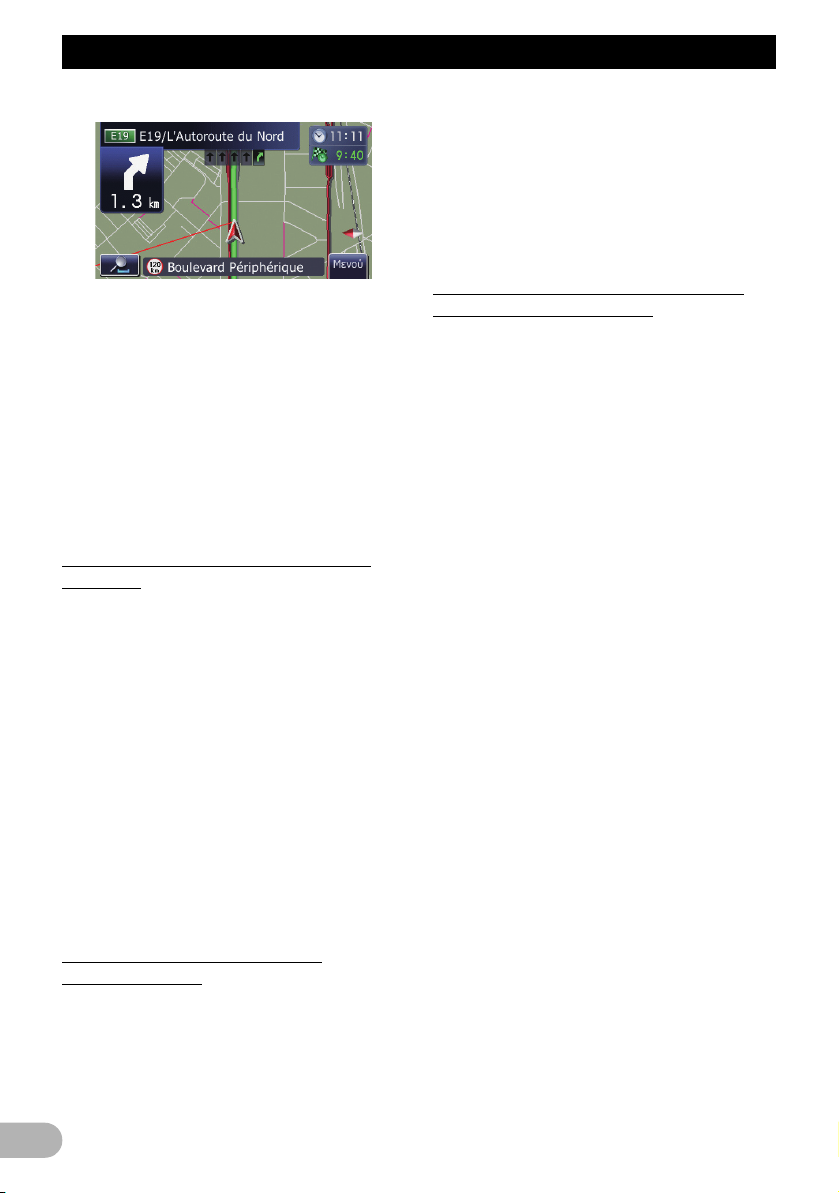
Πώς να χρησιµοποιήσετε το χάρτη
Κάθε φορά που πατάτε αυτό το πλήκτρο,
αλλάζει η ρύθµιση.
• [Εµφάνιση] (προεπιλογή):
Εµφανίζεται το όνοµα της οδού (ή της
πόλης) στο χάρτη.
• [Απόκρ]:
Εξαφανίζεται το όνοµα της οδού (ή της
πόλης) από το χάρτη.
Όριο ταχύτητας
1. Προβάλλετε την οθόνη “Χάρτης”.
2. Αγγίξτε το πλήκτρο [Ένδειξη Ορίου
Ταχύτητας].
Κάθε φορά που πατάτε αυτό το πλήκτρο,
αλλάζει η ρύθµιση.
• [Εµφάνιση]:
Εµφανίζεται το όριο ταχύτητας στο χάρτη.
• [Απόκρ] (προεπιλογή):
Εξαφανίζεται το όριο ταχύτητας από το
χάρτη.
Επιλογή πληροφοριών κίνησης για
προβολή
Επιλέγει εάν θα εµφανίζονται ή θα
αποκρύπτονται τα εικονίδια ειδοποίησης για
κίνηση στο χάρτη σε περίπτωση που έχουν
προκύψει περιστατικά στη διαδροµή σας.
1. Προβάλλετε την οθόνη “Χάρτης”.
2. Αγγίξτε το πλήκτρο [Κυκλοφορ.
Περιστατικό].
Κάθε φορά που πατάτε αυτό το πλήκτρο,
αλλάζει η ρύθµιση.
• [Εµφάνιση] (προεπιλογή):
Προβάλλονται τα εικονίδια στο χάρτη.
• [Απόκρ]:
Εξαφανίζονται τα εικονίδια από το χάρτη.
Τα εικονίδια ειδοποίησης δεν είναι
διαθέσιµα όταν το όχηµα παρεκκλίνει από
τη διαδροµή.
Αλλαγή της ρύθµισης για την οθόνη
διακοπής της πλοήγησης
Ορίστε εάν θα γίνεται αυτόµατη εναλλαγή
στην οθόνη πλοήγησης από την οθόνη
ηχοσυστήµατος όταν το όχηµα πλησιάζει ένα
σηµείο καθοδήγησης, όπως για παράδειγµα
µια διασταύρωση, ενώ προβάλλεται άλλη
οθόνη από την οθόνη πλοήγησης.
1. Προβάλλετε την οθόνη “Χάρτης”.
2. Αγγίξτε το πλήκτρο [AV Guide Mode].
Κάθε φορά που πατάτε αυτό το πλήκτρο,
αλλάζει η ρύθµιση.
• [Ενεργοπ.] (προεπιλογή):
Πραγµατοποιεί εναλλαγή από την οθόνη
λειτουργίας ηχοσυστήµατος στην οθόνη
πλοήγησης.
• [Απενεργ.]:
∆ε γίνεται εναλλαγή της οθόνης.
Ρύθµιση εµφάνισης ονόµατος
τρέχουσας οδού
Επιλέγει εάν θα εµφανίζεται ή θα
αποκρύπτεται το όνοµα της οδού (ή το όνοµα
της πόλης) όπου κινείται το όχηµά σας.
1. Προβάλλετε την οθόνη “Χάρτης”.
2. Αγγίξτε το πλήκτρο [Τρέχουσα Οδός].
30
